Page 1
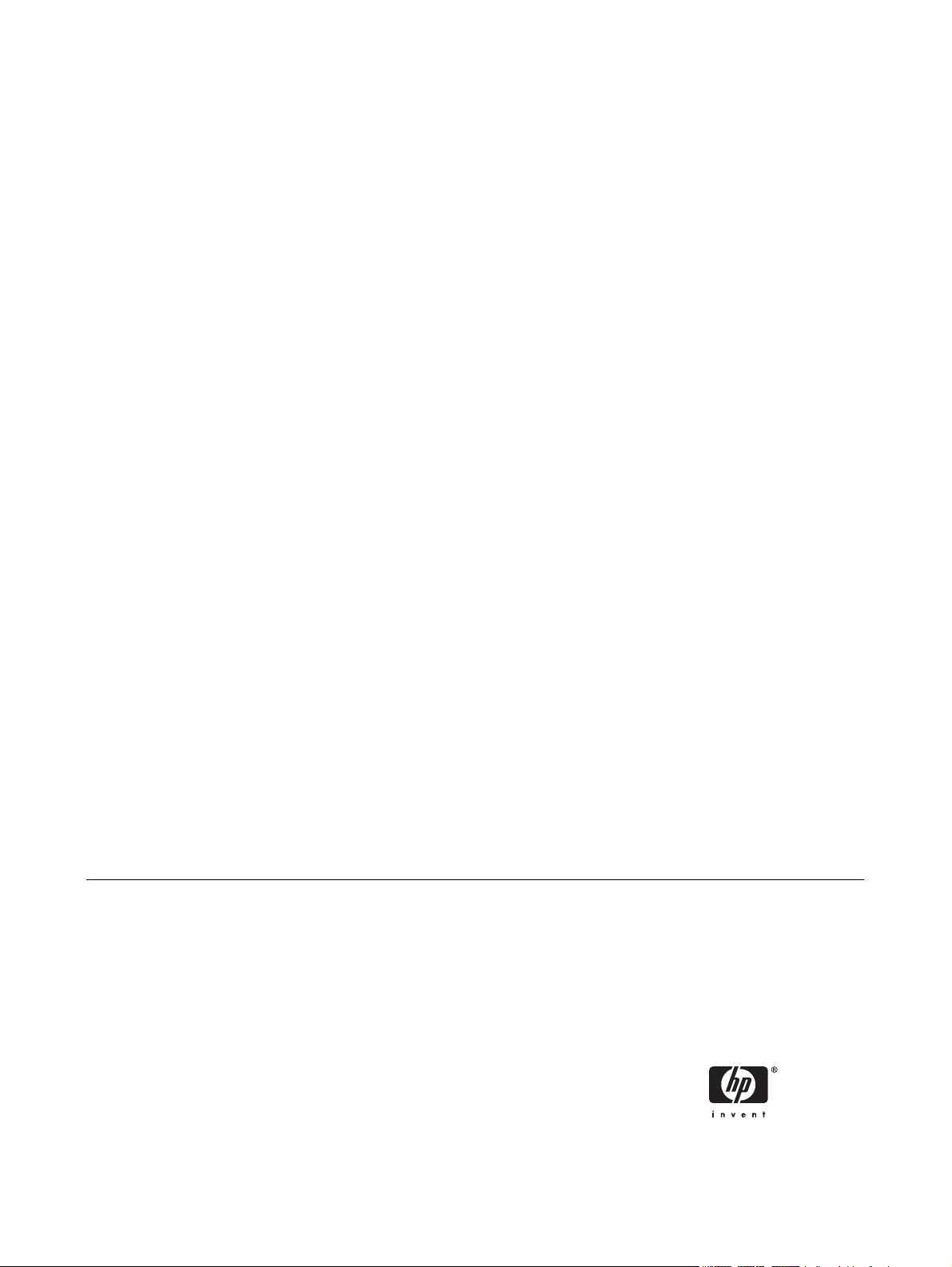
Hardwarevejledning – dc5750 Small Form
Factor Model
HP Compaq Business PC
Page 2
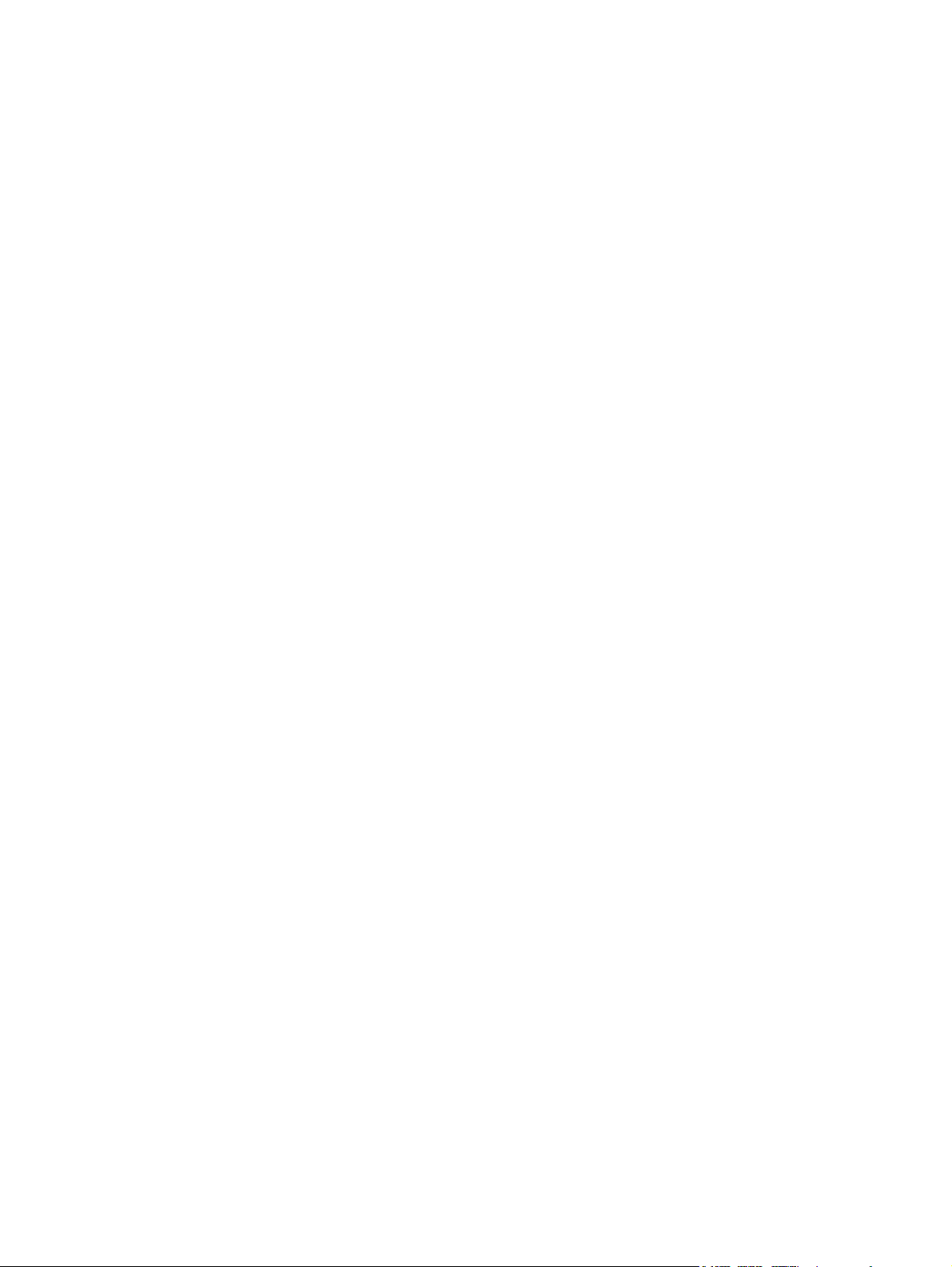
© Copyright 2006 Hewlett-Packard
Development Company, L.P. Oplysningerne
heri kan blive ændret uden varsel.
Microsoft og Windows er varemærker
tilhørende Microsoft Corporation i USA og
andre lande.
De eneste garantier for HP-produkter og tjenester er angivet i de udtrykkelige
garantierklæringer, som følger med de
enkelte produkter og tjenester. Intet heri må
fortolkes som udgørende en yderligere
garanti. HP er ikke erstatningspligtig i tilfælde
af tekniske unøjagtigheder, typografiske fejl
eller manglende oplysninger i denne
vejledning.
Dette dokument indeholder beskyttede
oplysninger, som er underlagt lovene om
ophavsret. Ingen del af dette dokument må
fotokopieres, reproduceres eller oversættes
til et andet sprog uden forudgående skriftligt
samtykke fra Hewlett-Packard Company.
Hardwarevejledning
HP Compaq Business PC
dc5750 Small Form Factor Model
Første udgave (Oktober 2006)
Dokumentets bestillingsnr.: 433370-081
Page 3
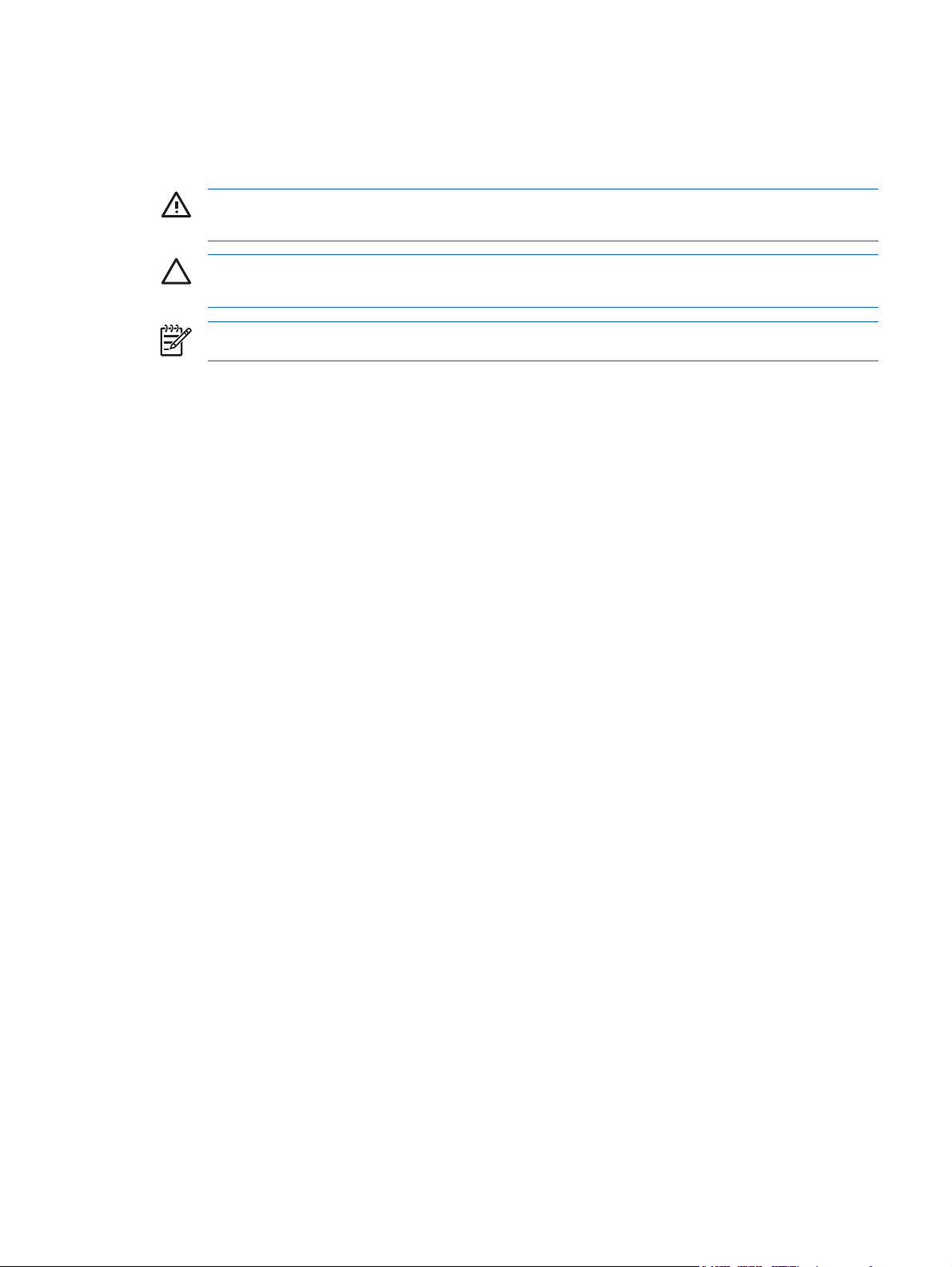
Om denne vejledning
Denne vejledning indeholder grundlæggende oplysninger om opgradering af denne computermodel.
ADVARSEL! Tekst, der er fremhævet på denne måde, angiver, at hvis du ikke følger
vejledningen, kan det medføre personskade eller dødsfald.
FORSIGTIG! Tekst, der er fremhævet på denne måde, angiver, at hvis du ikke følger
vejledningen, kan det medføre beskadigelse af udstyr eller tab af data.
Bemærk! Tekst, der er fremhævet på denne måde, giver dig vigtige supplerende oplysninger.
DAWW iii
Page 4
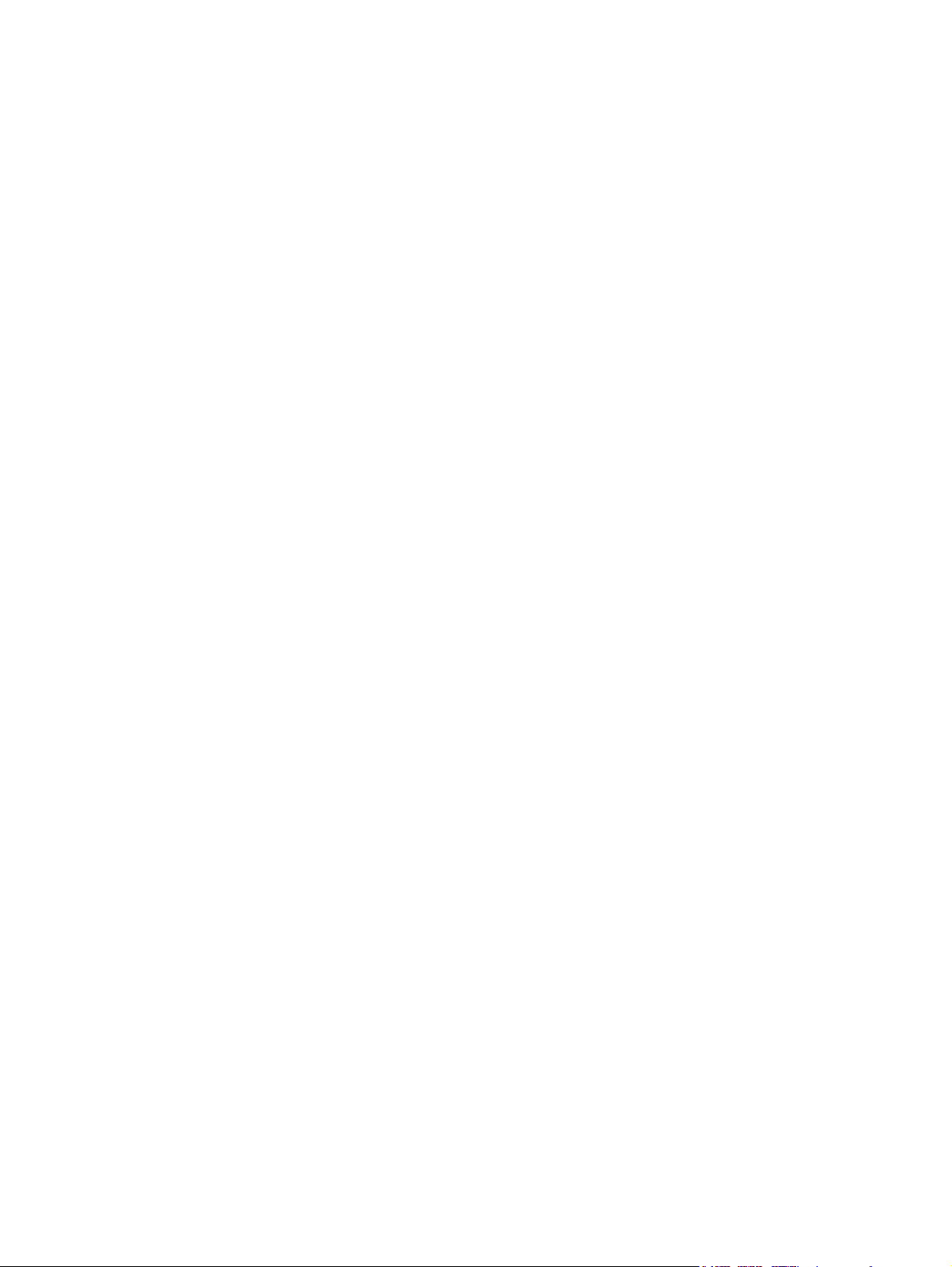
iv Om denne vejledning DAWW
Page 5
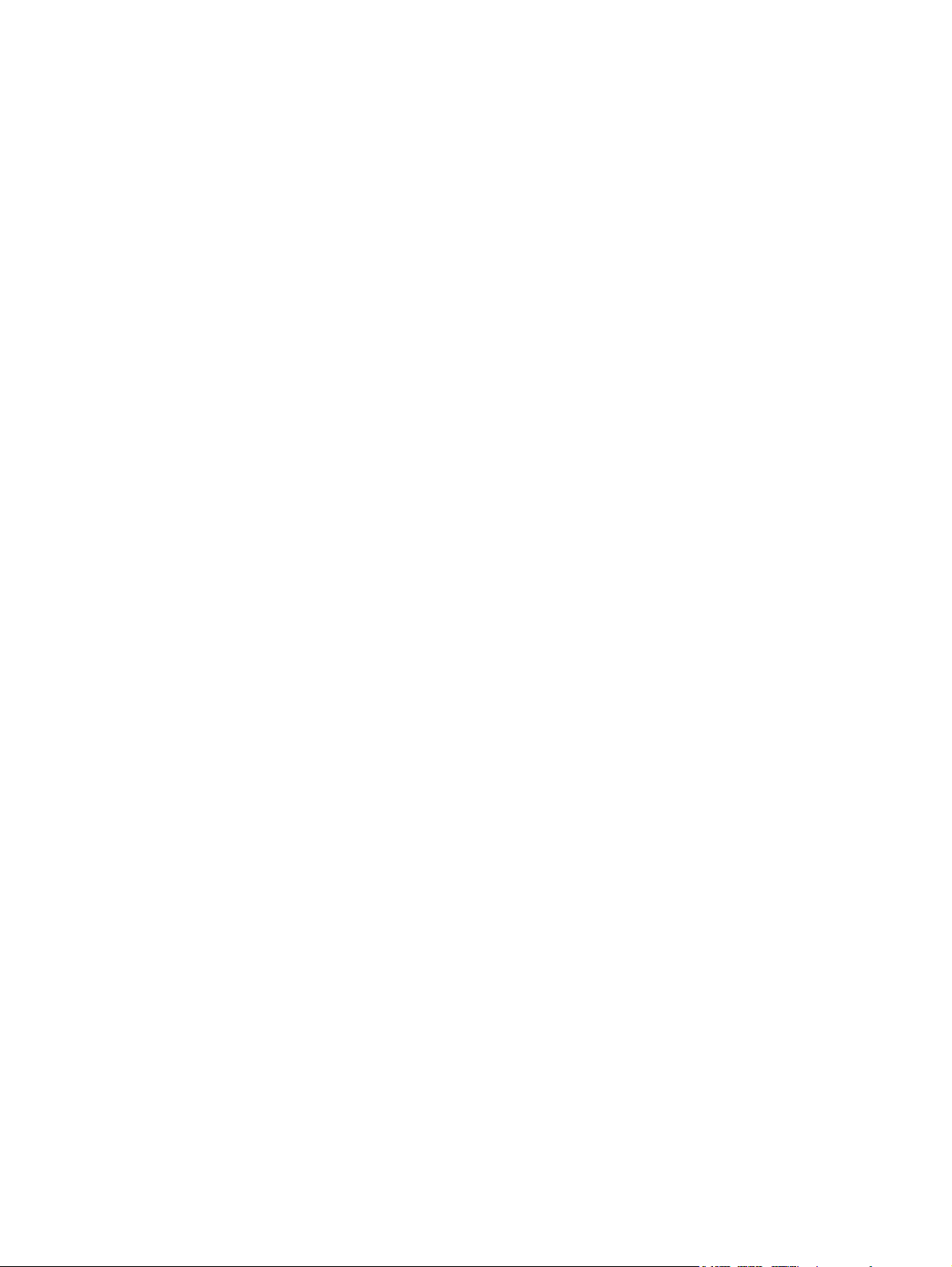
Indholdsfortegnelse
1 Produktegenskaber
Standardkonfigurationsegenskaber ...................................................................................................... 1
Komponenter på frontpanelet ............................................................................................................... 2
Komponenter på bagpanel ................................................................................................................... 3
Tastatur ................................................................................................................................................ 4
Brug af Windows-logotasten ................................................................................................ 5
Særlige musefunktioner ....................................................................................................................... 6
Serienummerets placering ................................................................................................................... 6
2 Hardwareopgraderinger
Brugervenlige funktioner ...................................................................................................................... 7
Advarsler og forholdsregler .................................................................................................................. 7
Brug af SFF-computeren i en tower-opsætning ................................................................................... 8
Afmontering af computerens adgangspanel ....................................................................................... 10
Montering af computerens adgangspanel .......................................................................................... 11
Afmontering af frontpanelet ................................................................................................................ 12
Fjernelse af dækplader ....................................................................................................................... 13
Montering af frontpladen .................................................................................................................... 14
Installation af ekstra hukommelse ...................................................................................................... 15
DIMM-moduler ................................................................................................................... 15
DDR2-SDRAM DIMM-moduler .......................................................................................... 15
Udfyldning af DIMM-stik ..................................................................................................... 16
Installation af DIMM-moduler ............................................................................................. 17
Fjernelse eller installation af et udvidelseskort ................................................................................... 20
Drevpladser ........................................................................................................................................ 26
Installation og fjernelse af drev ........................................................................................................... 27
Udtagning af et optisk drev ................................................................................................ 28
Installation af et optisk drev i det eksterne 5,25"-drevrum ................................................. 29
Fjernelse af et diskettedrev ................................................................................................ 32
Installation af et diskettedrev i det eksterne 3,5"-drevrum ................................................. 34
Fjernelse og udskiftning af den primære, interne 3,5" SATA-harddisk .............................. 37
Tillæg A Specifikationer
Tillæg B Udskiftning af batteriet
Tillæg C Eksterne sikkerhedsenheder
Installation af en sikkerhedslås .......................................................................................................... 49
DAWW v
Page 6
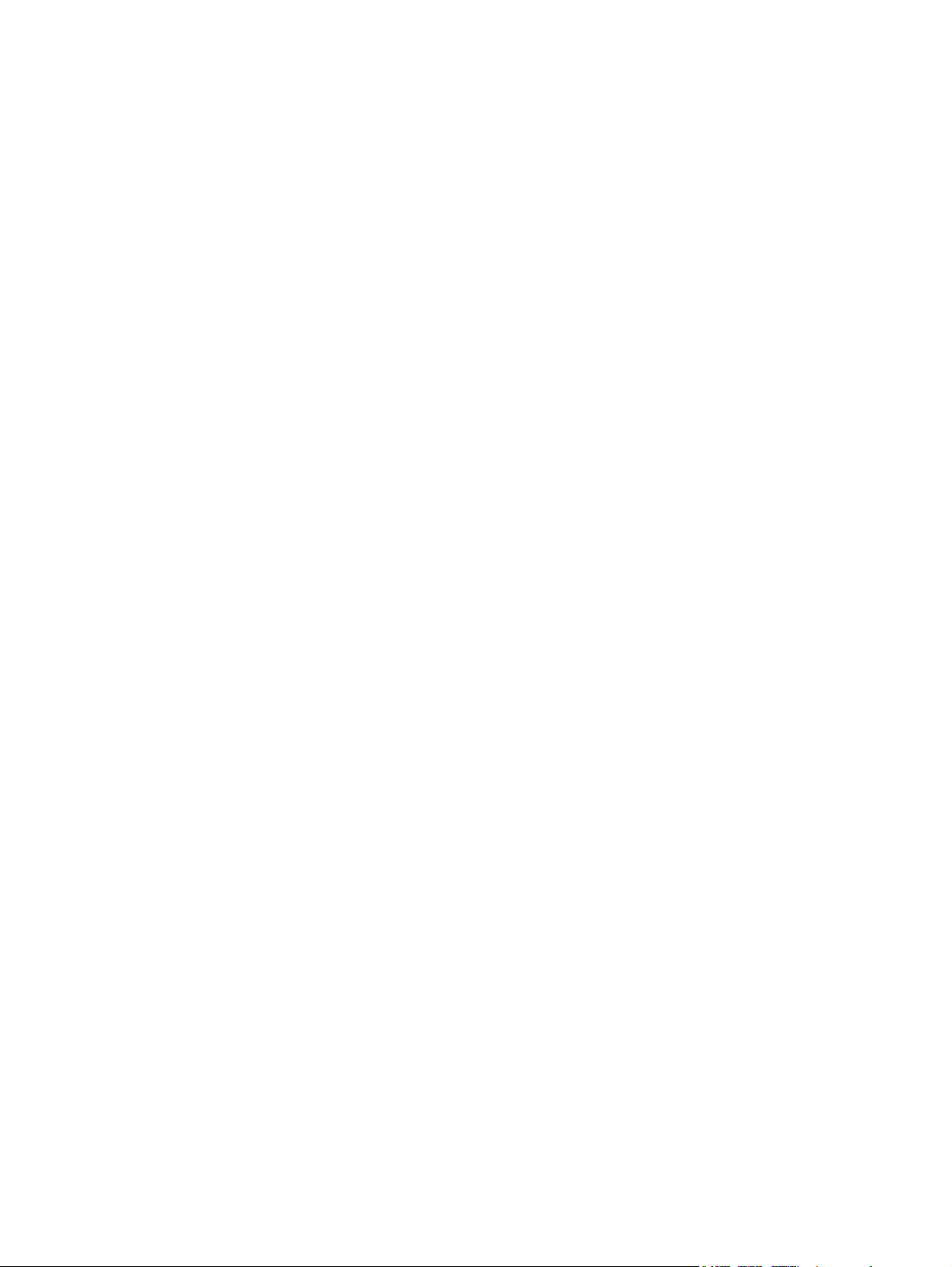
Kabellås ............................................................................................................................. 49
Hængelås .......................................................................................................................... 50
Tillæg D Elektrostatisk afladning
Forebyggelse af elektrostatiske skader .............................................................................................. 51
Forskellige former for jordforbindelse ................................................................................................. 51
Tillæg E Retningslinier for brug af computeren, rutinevedligeholdelse og klargøring til flytning
Retningslinier for brug af computeren og rutinevedligeholdelse ........................................................ 53
Forholdsregler i forbindelse med optiske drev ................................................................................... 54
Drift .................................................................................................................................... 54
Rengøring .......................................................................................................................... 54
Sikkerhed ........................................................................................................................... 54
Klargøring til flytning ........................................................................................................................... 54
Indeks ................................................................................................................................................................. 55
vi DAWW
Page 7
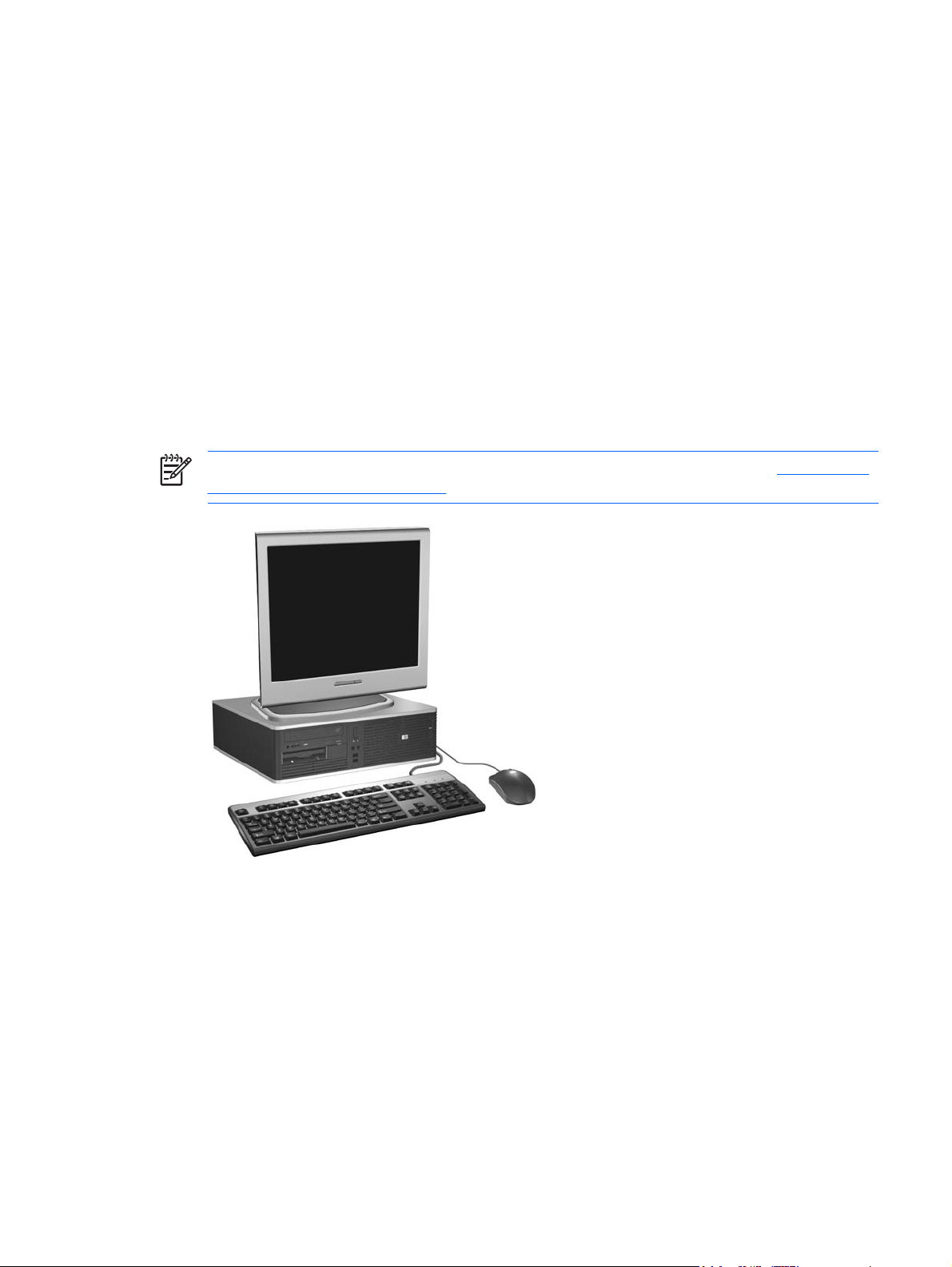
1 Produktegenskaber
Standardkonfigurationsegenskaber
Egenskaberne for HP Compaq SFF kan variere, afhængigt af modellen. En komplet oversigt over
hardware og software, der er installeret på computeren, finder du ved at køre
diagnosticeringsprogrammet (leveres kun med nogle computermodeller). Der findes en vejledning i brug
af programmet i Vejledning til fejlfinding på cd'en Documentation and Diagnostics.
Bemærk! SFF-computeren kan også bruges i en toweropsætning. Se afsnittet Brug af SFF-
computeren i en tower-opsætning i denne vejledning for at få flere oplysninger.
Figur 1-1 SFF-konfiguration
DAWW Standardkonfigurationsegenskaber 1
Page 8
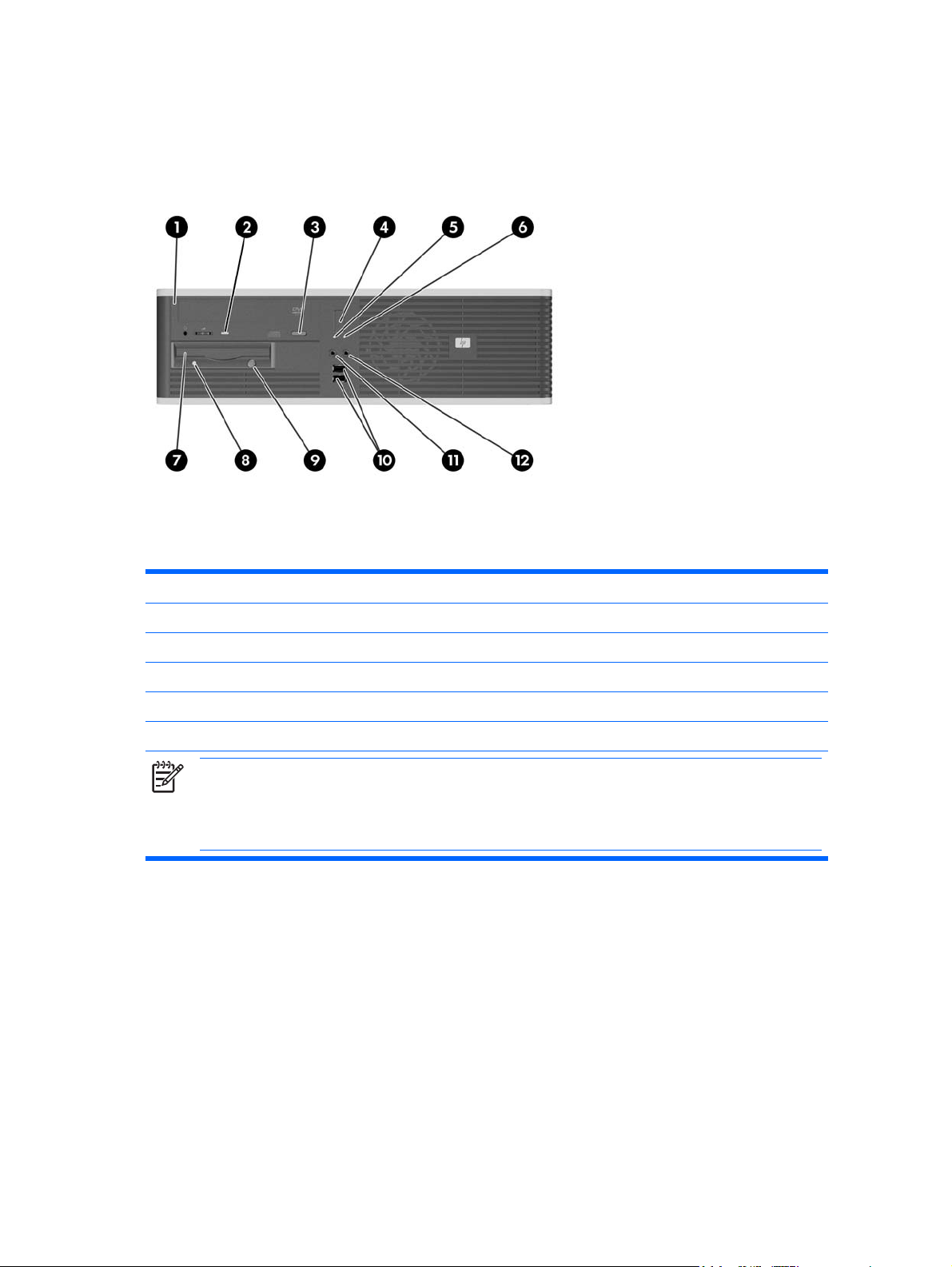
Komponenter på frontpanelet
Drevkonfigurationen kan variere, afhængigt af modellen.
Tabel 1-1 Komponenter på frontpanelet
1 Optisk 5,25"-drev
2 Lysdiode for aktivitet på det optiske drev 8 Lysdiode for aktivitet på diskettedrevet (valgfrit)
3 Optisk drevs udløserknap 9 Disketteudløserknap (valgfrit)
4 Afbryderknap med dobbelt funktion 10 USB 2.0-porte (Universal Serial Bus)
5 Lysdiode for aktivitet på harddisken 11 Mikrofonstik
6 Lysdiode for strømforsyning 12 Hovedtelefonstik
Bemærk! Et optisk drev er et cd-rom-, cd-r/rw-, dvd-rom-, dvd+r/rw- eller cd-rw/dvd-kombinationsdrev.
Normalt er strømindikatorlampen grøn, når strømmen er slået til. Hvis den blinker rødt, er der et problem med
computeren, og den viser en diagnosekode. Se i Vejledning til fejlfinding på cd'en Documentation and
Diagnostics for en forklaring på koden.
1
Nogle modeller har en dækplade, der dækker 5,25"-drevrummet.
2
Nogle modeller har en dækplade, der dækker 3,5"-drevrummet. En valgfri mediekortlæser til dette
1
7 3,5"-diskettedrev (valgfrit)
2
drevrum kan fås hos HP. Du kan også montere en SATA-harddisk til i drevrummet.
2 Kapitel 1 Produktegenskaber DAWW
Page 9
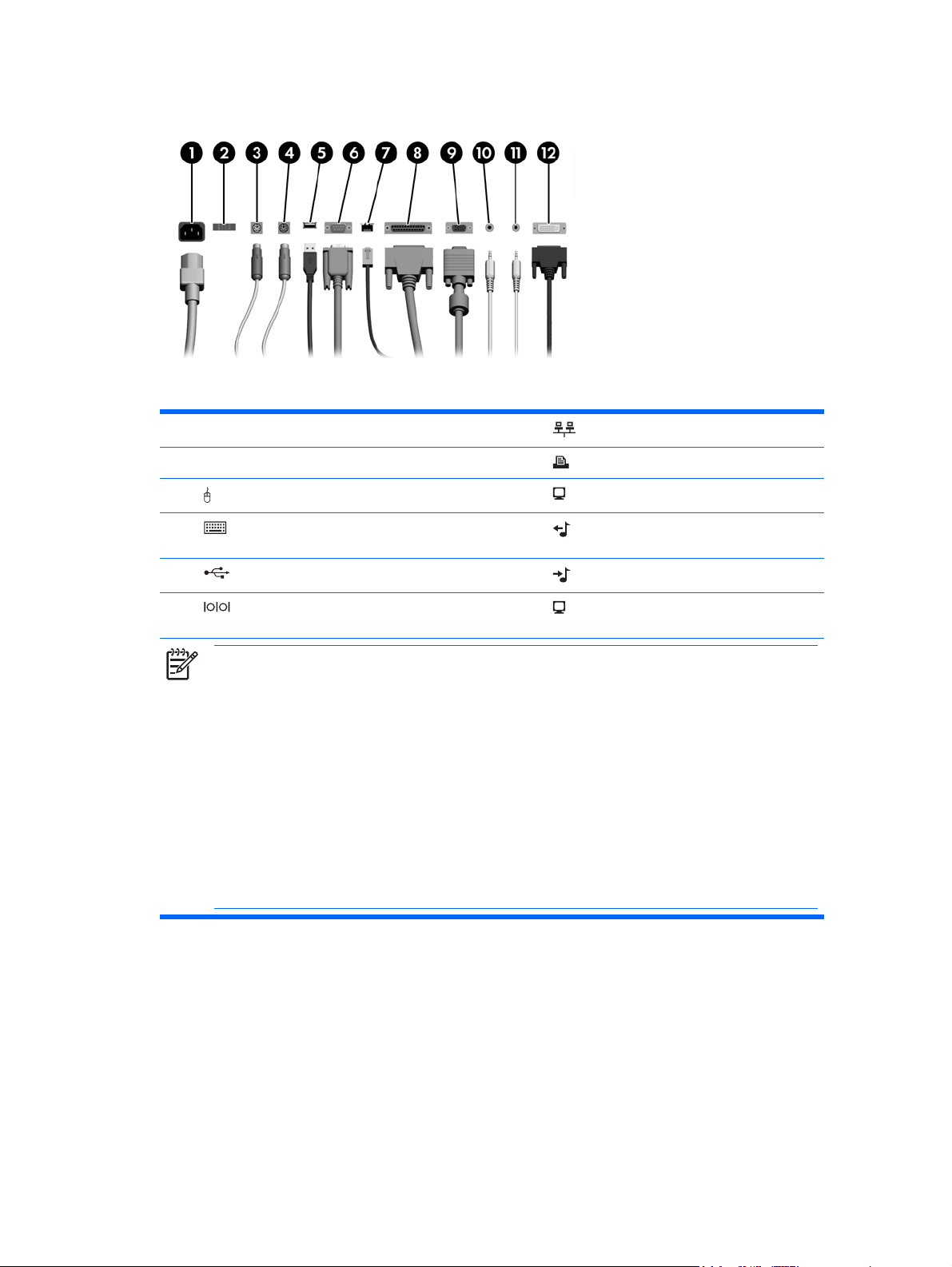
Komponenter på bagpanel
Tabel 1-2 Komponenter på bagpanel
1 Stik til netledning 7 RJ-45-netværksstik
2 Spændingsvælger 8 Parallelstik
3 PS/2-musestik (grønt) 9 Skærmstik
4 PS/2-tastaturstik (mørklilla) 10 Linieudgangsstik til lydenheder, der
5 USB (Universal Serial Bus) 11 Linieindgangsstik til lyd (blåt)
kræver strøm (grønt)
6 Serielt stik
Bemærk! Placeringen og antallet af stik varierer fra model til model.
Skærmstikket på systemkortet er inaktivt, når der er installeret et grafikkort af typen PCI-Express i
computeren. Den integrerede grafik kan aktiveres, hvis et grafikkort baseret på en ATI-grafikkontroller er sat
ind i PCIe x16-stikket.
Hvis der er installeret et PCI-grafikkort, kan stikkene på kortet og systemkortet bruges samtidigt. Nogle
indstillinger skal muligvis ændres i computerens opsætningsprogram, før begge stik kan anvendes. Se
Vejledning til hjælpeprogrammet Computer Setup (Computeropsætning) (F10) på cd'en Documentation and
Diagnostics for oplysninger om opstartsrækkefølge.
DVD-D-stikket fungerer kun med skærmenheder, der har DVI-input.
Line-in og line-out kan "omprogrammeres" til at virke som enten line-in-, line-out- eller mikrofonstik ved at
klikke på ikonet Realtek HD Audio Manager (en rød højttaler) i proceslinjen eller Realtekikonet i
operativsystemets kontrolpanel og vælge knappen Retasking enable (Aktivér omprogrammering).
1
En valgfri seriel port mere, der installeres i et udvidelsesstik bag på computeren, kan fås fra HP.
1
12 Skærmstik til DVI-D (Digital Video
Interface)
DAWW Komponenter på bagpanel 3
Page 10
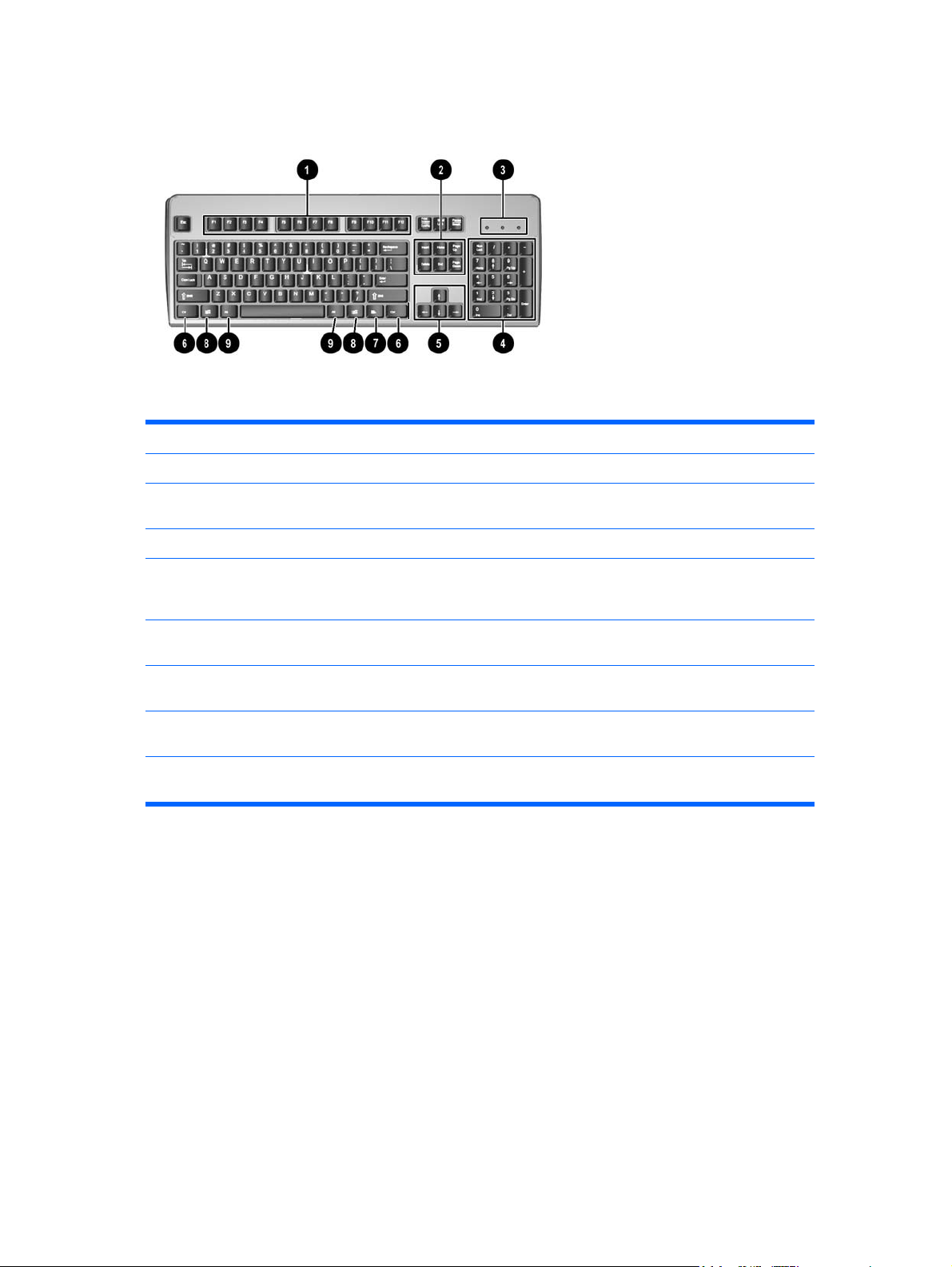
Tastatur
Tabel 1-3 Tastaturkomponenter
1 Funktionstaster Udfører specielle funktioner afhængigt af det program, der anvendes.
2 Redigeringstaster Omfatter følgende: Insert, Home, Pg Up, Delete, End og Pg Dn.
3 Statuslysdioder Viser status for computerens eller tastaturets indstillinger (num lock, caps lock og
4 Numeriske taster Fungerer som på en regnemaskine.
5 Piletaster Bruges til at navigere gennem et dokument eller et website. Med disse taster kan
6 Ctrl-tast Bruges sammen med en anden tast. Funktionen afhænger af hvilke programmer,
7 Programtast
8 Windows Logo-taster
9 Alt-taster Bruges sammen med en anden tast. Funktionen afhænger af hvilke programmer,
1
Taster, der kun er til rådighed i visse geografiske områder.
1
scroll lock).
du flytte mod venstre og højre, op og ned ved hjælp af tastaturet i stedet for med
musen.
der er åbne.
Bruges (ligesom højre museknap) til at åbne pop-up-menuer i et Microsoft Officeprogram. Kan have andre funktioner i andre programmer.
1
Bruges til at åbne menuen Start i Microsoft Windows. Bruges sammen med andre
taster til at udføre andre funktioner.
der er åbne.
4 Kapitel 1 Produktegenskaber DAWW
Page 11
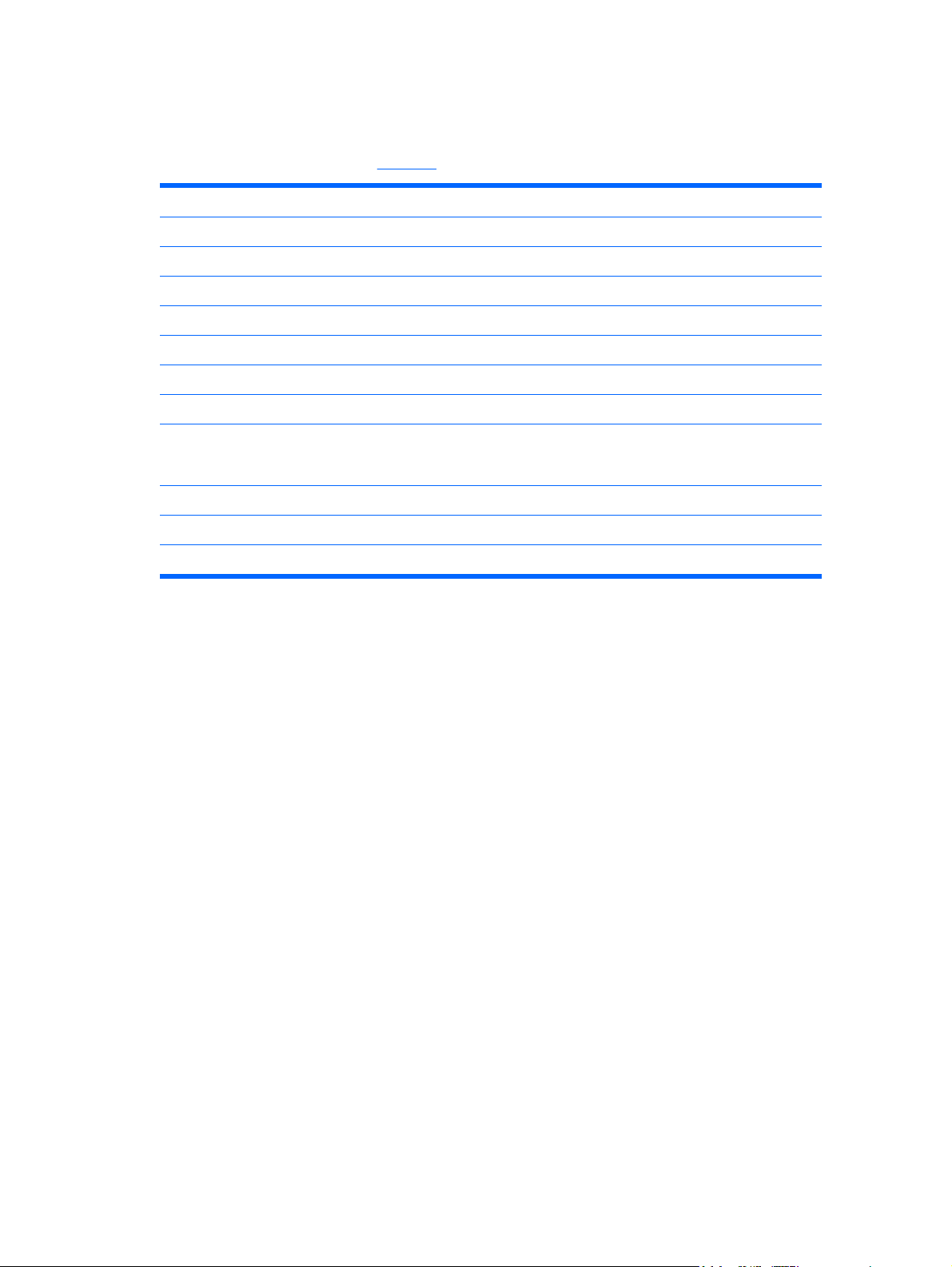
Brug af Windows-logotasten
Brug Windows-tasten sammen med andre taster til at udføre funktioner, der er tilgængelige i Windows
Operativsystemet. Se afsnittet
Windows-logotast Viser eller skjuler menuen Start
Windows-tast + d Viser skrivebordet
Windows-tast + m Minimerer alle åbne programmer
Skift + Windows-tast + m Fortryder Minimer alle
Windows-tast + e Starter Denne computer
Windows-tast + f Starter søgning efter dokument
Windows-tast + Ctrl + f Starter søgning efter computer
Windows-tast + F1 Starter Windows Hjælp
Windows-tast + l Låser computeren, hvis den er tilsluttet et netværksdomæne, eller
Windows-tast + r Viser dialogboksen Kør
Windows-tast + u Starter Utility Manager
Windows-tast + Tab Aktiverer næste knap på proceslinien
Tastatur for at finde Windows-logotasten.
giver dig mulighed for at angive en anden bruger, hvis du ikke er
tilsluttet et netværksdomæne
DAWW Tastatur 5
Page 12

Særlige musefunktioner
De fleste programmer understøtter brug af musen. De funktioner, der er tildelt de enkelte museknapper,
afhænger af det program, du bruger.
Serienummerets placering
Alle computere har et entydigt serienummer og produkt-id-nummer, der er placeret i venstre side på
computeren. Opbevar disse numre, så de er ved hånden, når du kontakter kundeservice for at få hjælp.
Figur 1-2 Placering af serienummer og produkt-id
6 Kapitel 1 Produktegenskaber DAWW
Page 13
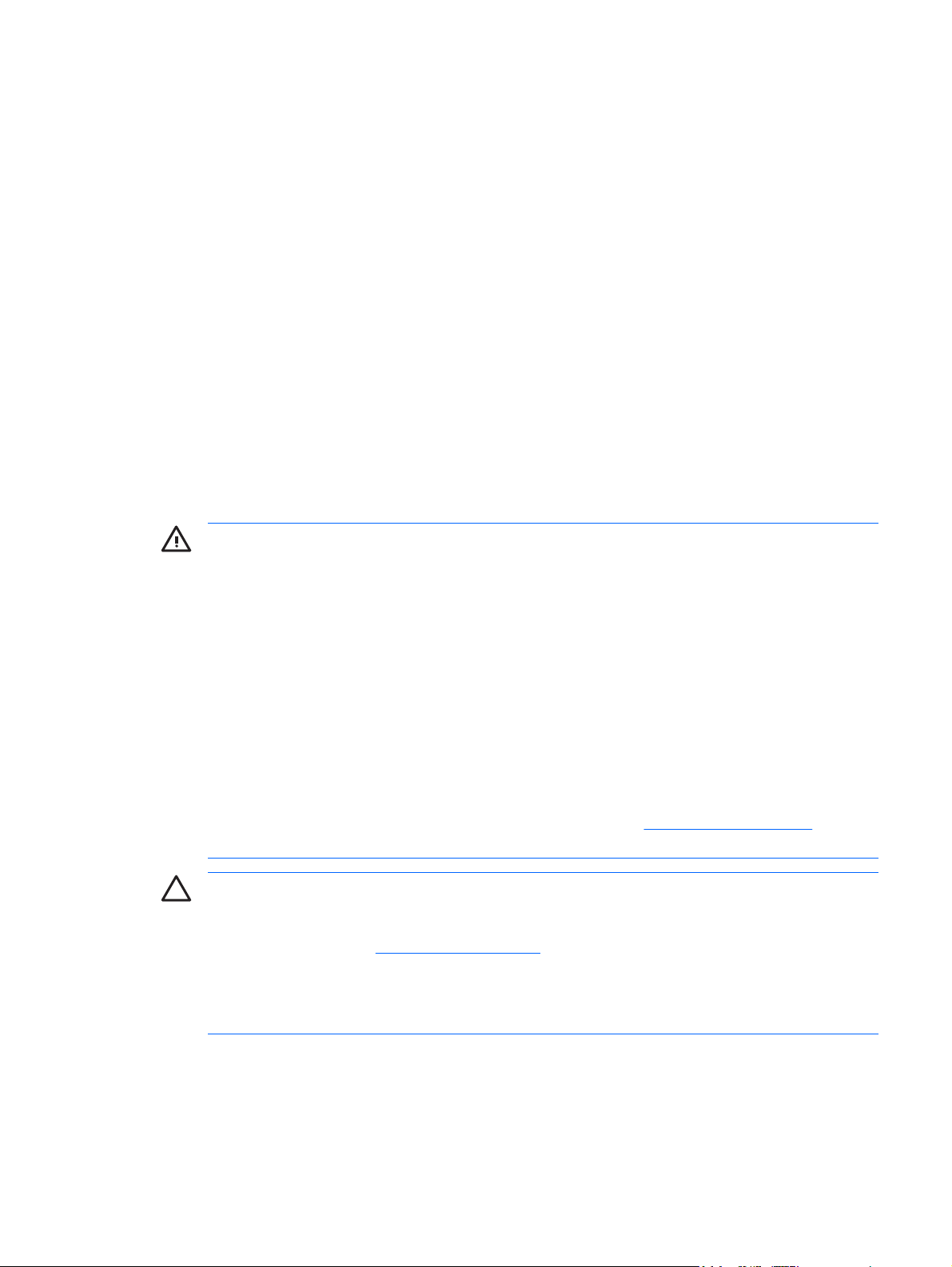
2 Hardwareopgraderinger
Brugervenlige funktioner
Computeren indeholder funktioner, der gør den nem at opgradere og vedligeholde. De fleste
fremgangsmåder for installation, der er beskrevet i dette kapitel, kræver ikke brug af værktøj.
Advarsler og forholdsregler
Før du udfører opgraderinger, skal du nøje læse vejledningen samt de gældende forholdsregler og
advarsler i denne brugervejledning.
ADVARSEL! Følg nedenstående forholdsregler for at mindske risikoen for personskade pga.
elektrisk stød, varme overflader eller brand:
Træk netledningen ud af stikkontakten, og lad de interne systemkomponenter køle af, inden du
rører ved dem.
Sæt ikke telekommunikations- eller telefonstik i stikkene til netværkscontrolleren (NIC).
Benyt altid jordforbindelsesstikket. Jordforbindelsesstikket har en vigtig sikkerhedsmæssig
funktion.
Netledningen skal tilkobles en lettilgængelig stikkontakt med jordforbindelse.
Læs Vejledning i sikkerhed og komfort for at mindske risikoen for alvorlige personskader. Her
beskrives korrekt opsætning af arbejdsstationen, kropsholdning og sunde arbejdsvaner for
computerbrugere, og du får vigtige sikkerhedsoplysninger om elektriske og mekaniske
komponenter. Vejledningen findes på internettet på adressen
cd'en Documentation and Diagnostics.
FORSIGTIG! Statisk elektricitet kan beskadige de elektriske komponenter i computeren eller
ekstraudstyret. Inden du begynder på disse procedurer, skal du sikre dig, at du er afladet for
statisk elektricitet ved at røre ved en metalgenstand med jordforbindelse. Yderligere oplysninger
finder du i appendiks D
Når computeren er tilsluttet en stikkontakt, er der altid spænding på systemkortet. Netledningen
skal tages ud af stikkontakten, inden computeren åbnes, for at forhindre beskadigelse af de
interne komponenter.
Elektrostatisk afladning.
http://www.hp.com/ergo, og på
DAWW Brugervenlige funktioner 7
Page 14
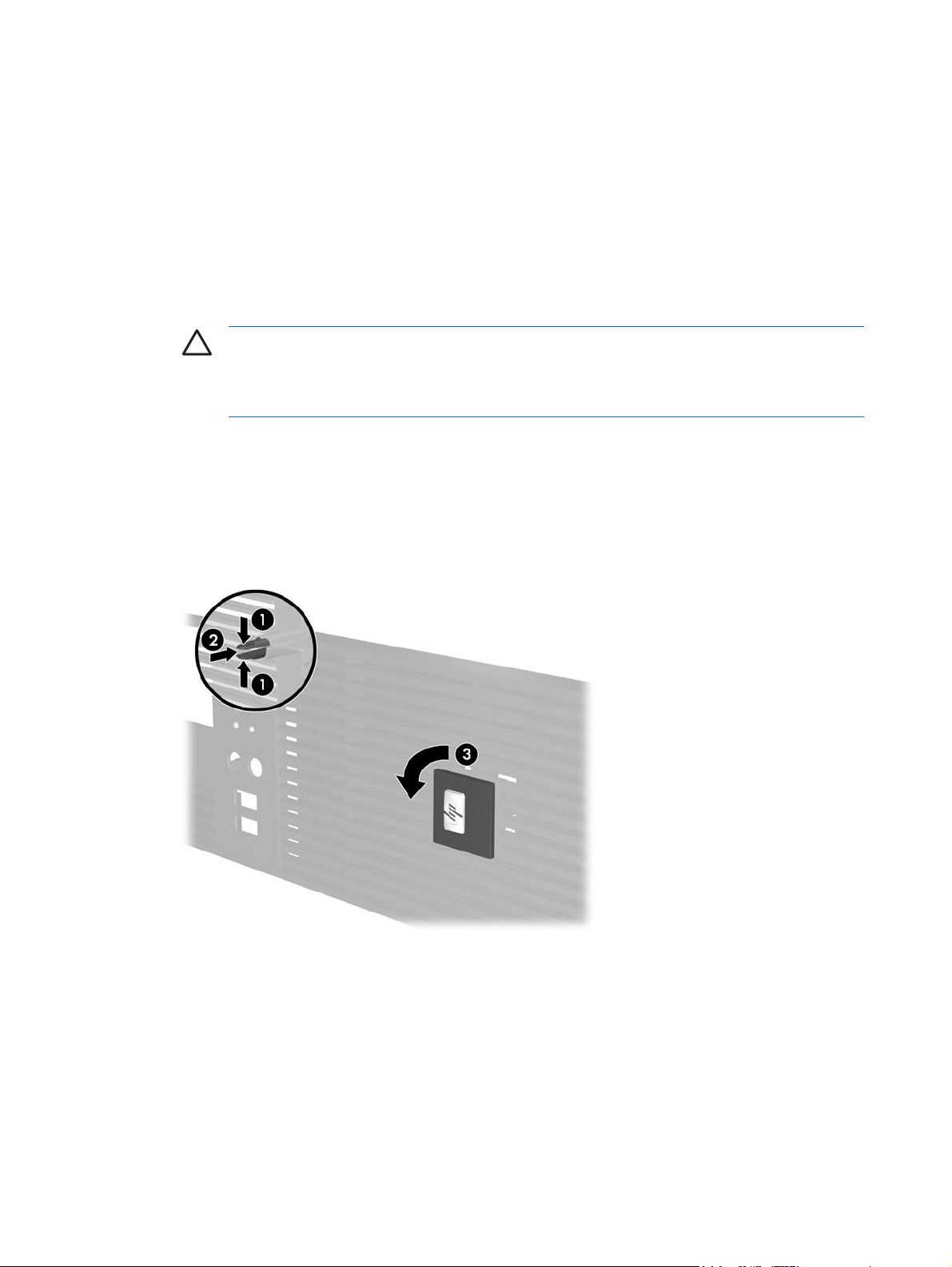
Brug af SFF-computeren i en tower-opsætning
Small Form Factor-computeren kan bruges i en tower-opsætning ved at købe et tower-stativ som
ekstraudstyr. HP logopladen på frontpladen kan justeres til enten skrivebord eller tower-opsætning.
1. Fjern/deaktiver alle sikkerhedsanordninger, der forhindrer åbning af computeren.
2. Fjern alle flytbare medier, f.eks. disketter eller cd'er fra computeren.
3. Luk computeren korrekt via operativsystemet, og sluk derefter eventuelle tilsluttede enheder.
4. Træk netledningen ud af stikket, og afbryd alle eksterne enheder.
FORSIGTIG! Uanset om computeren er tændt eller slukket, vil der altid være spænding
på systemkortet, så længe systemet er tilsluttet en tændt stikkontakt med vekselstrøm.
Netledningen skal tages ud af stikkontakten, for at forhindre beskadigelse af computerens
interne komponenter.
5. Fjern adgangspanelet.
6. Afmontér frontpanelet.
7. Pres de to sider af klemmen sammen på bagsiden af logopladen (1), og skub klemmen indad mod
fronten af dækpladen (2).
8. Rotér pladen 90 grader (3), og træk dernæst bagud på klemmen for at låse logopladen på plads.
9. Sæt frontpanelet på plads igen.
10. Sæt adgangspanelet på igen.
8 Kapitel 2 Hardwareopgraderinger DAWW
Page 15
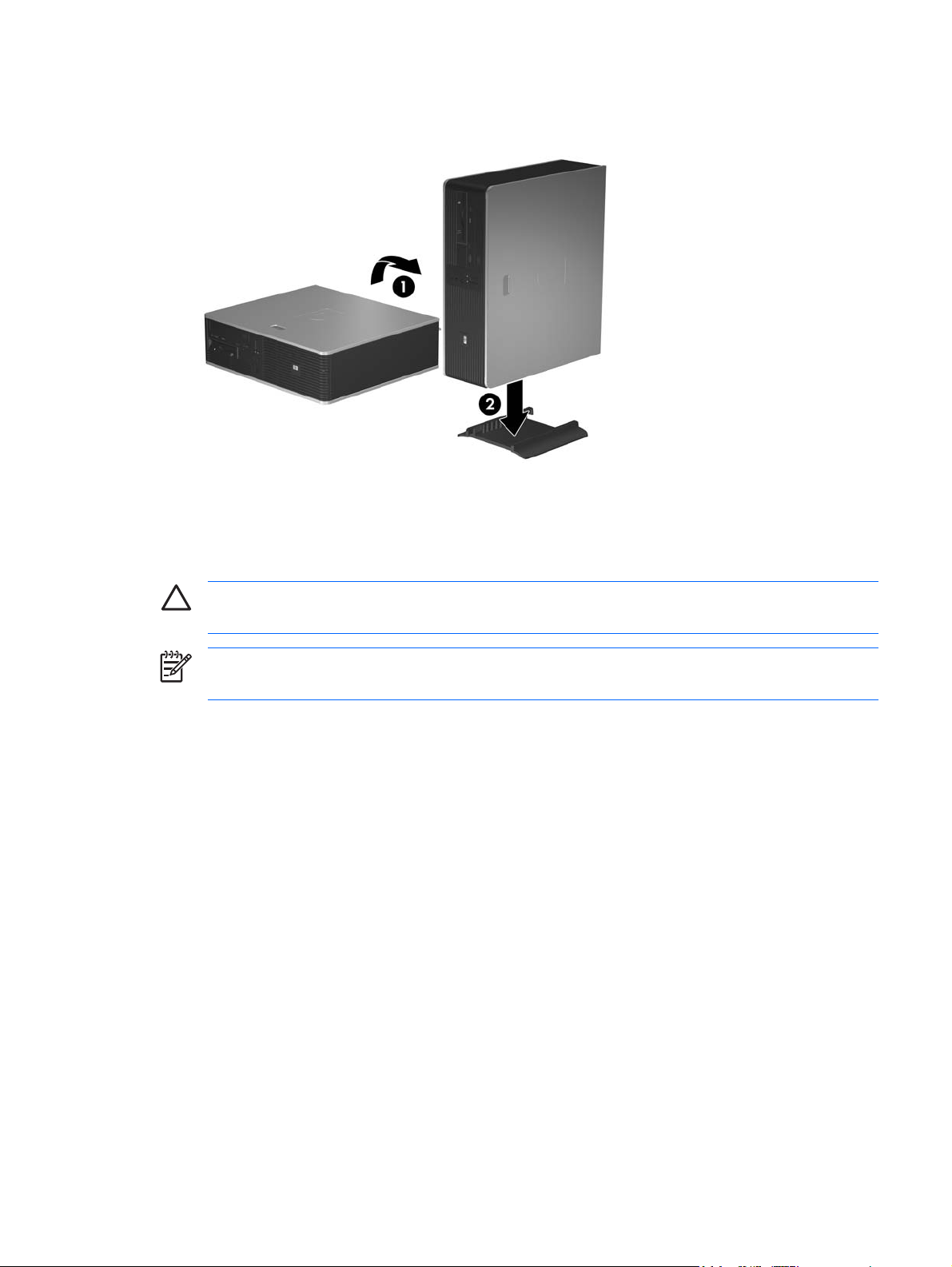
11. Løft computeren, så den højre side vender nedad (1), og placér den i stativet (2).
Figur 2-1 Ændring fra desktop- til tower-opsætning
12. Tilslut strømkablet og eventuelle eksterne enheder i igen, og tænd derefter for computeren.
13. Lås alle sikkerhedsanordninger, som blev deaktiveret, da adgangspanelet blev afmonteret.
FORSIGTIG! Placér ikke computeren på siden uden tower-stativet. Stativet kræves for at
forhindre, at computeren falder på siden og ødelægger enheden.
Bemærk! Sørg for, at der er mindst 10,2 cm (4") fri plads på alle sider af computeren, uden
forhindringer.
DAWW Brug af SFF-computeren i en tower-opsætning 9
Page 16
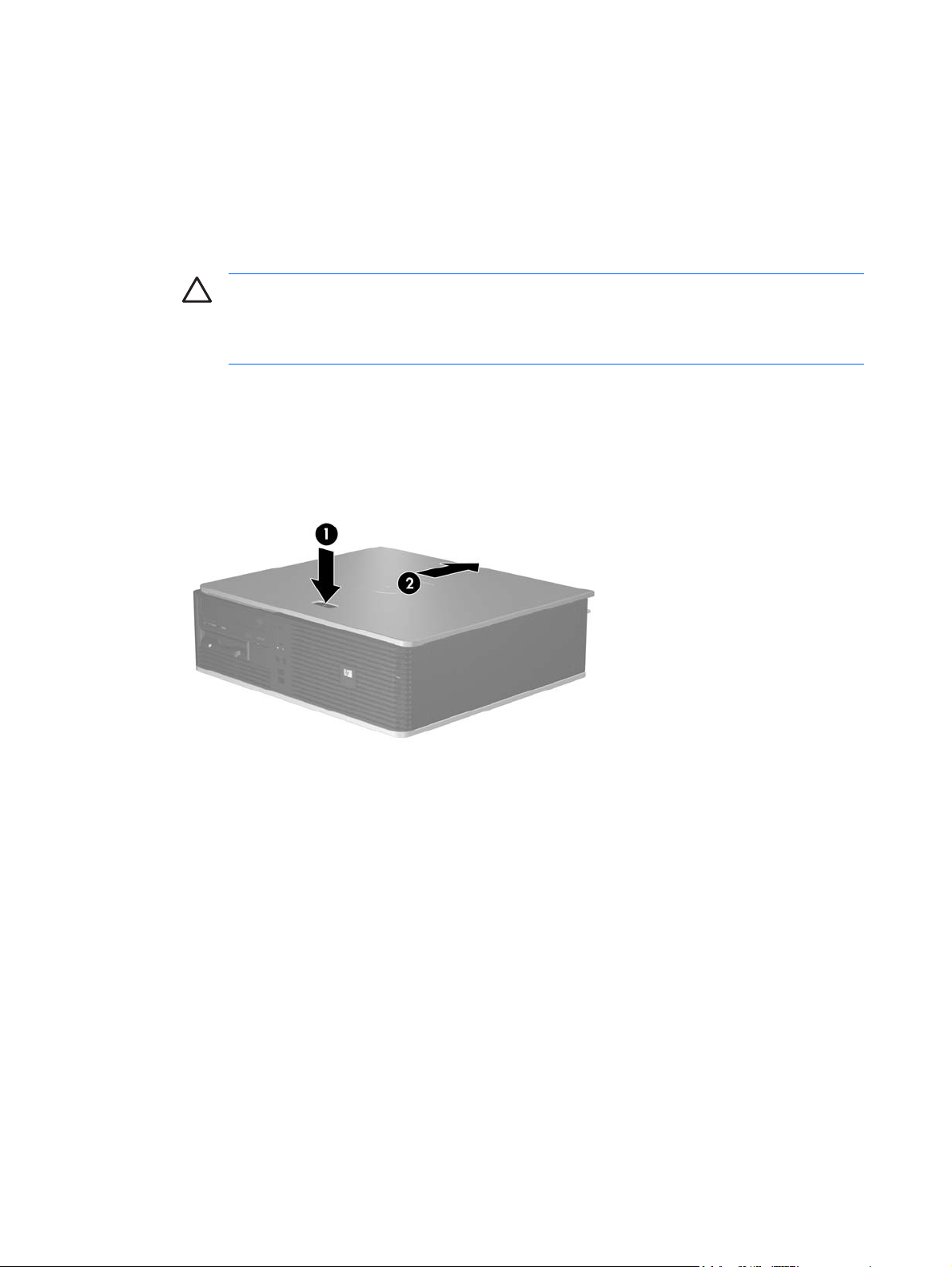
Afmontering af computerens adgangspanel
1. Fjern/deaktiver alle sikkerhedsanordninger, der forhindrer åbning af computeren.
2. Fjern alle flytbare medier, f.eks. disketter eller cd'er fra computeren.
3. Luk computeren korrekt via operativsystemet, og sluk derefter eventuelle tilsluttede enheder.
4. Træk netledningen ud af stikket, og afbryd alle eksterne enheder.
FORSIGTIG! Uanset om computeren er tændt eller slukket, vil der altid være spænding
på systemkortet, så længe systemet er tilsluttet en tændt stikkontakt med vekselstrøm.
Netledningen skal tages ud af stikkontakten, for at forhindre beskadigelse af computerens
interne komponenter.
5. Tryk ned på knappen (1) for at udløse den lås, der fastgør adgangspanelet til computerkabinettet.
6. Skub adgangspanelet (2) ca. 1,3 cm (½") tilbage, og løft det derefter ud af enheden.
Figur 2-2 Afmontering af computerens adgangspanel
10 Kapitel 2 Hardwareopgraderinger DAWW
Page 17
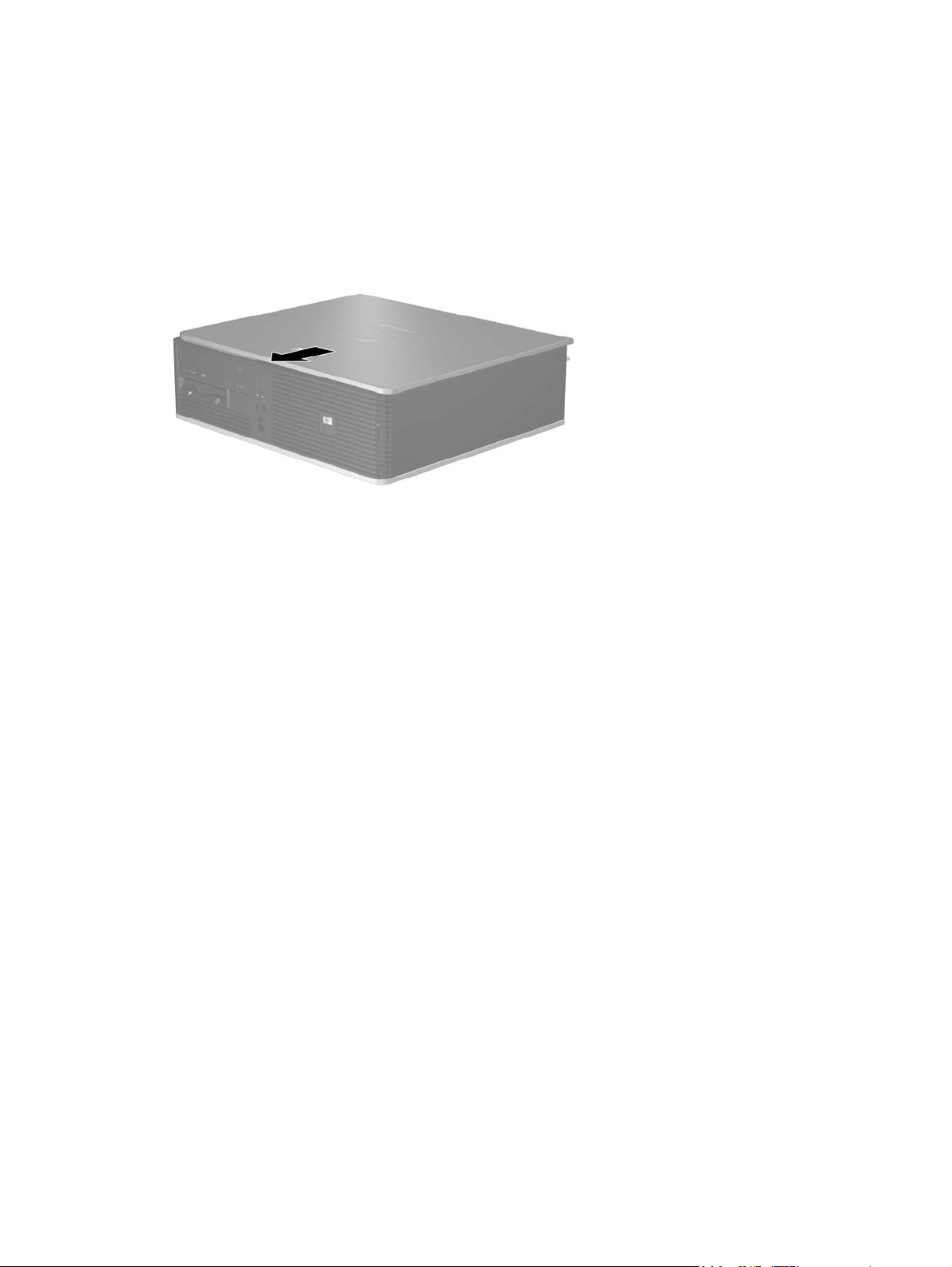
Montering af computerens adgangspanel
Placer adgangspanelet i den korrekte position på kabinettet med ca. 1,3 cm (½") af adgangspanelet ud
over bagsiden af computeren og skub det på plads (1).
Figur 2-3 Montering af computerens adgangspanel
DAWW Montering af computerens adgangspanel 11
Page 18
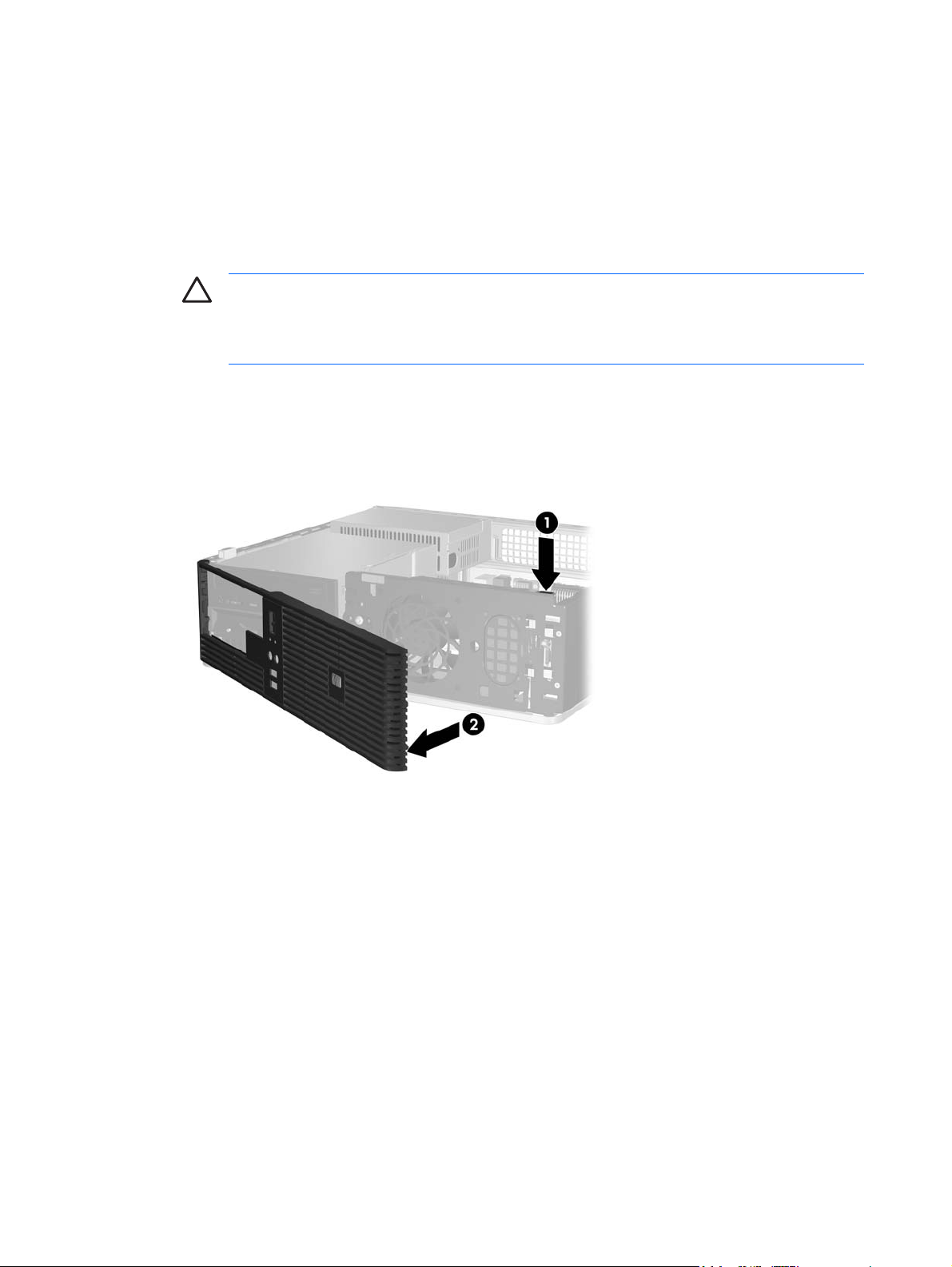
Afmontering af frontpanelet
1. Fjern/deaktiver alle sikkerhedsanordninger, der forhindrer åbning af computeren.
2. Fjern alle flytbare medier, f.eks. disketter eller cd'er fra computeren.
3. Luk computeren korrekt via operativsystemet, og sluk derefter eventuelle tilsluttede enheder.
4. Træk netledningen ud af stikket, og afbryd alle eksterne enheder.
FORSIGTIG! Uanset om computeren er tændt eller slukket, vil der altid være spænding
på systemkortet, så længe systemet er tilsluttet en tændt stikkontakt med vekselstrøm.
Netledningen skal tages ud af stikkontakten, for at forhindre beskadigelse af computerens
interne komponenter.
5. Fjern adgangspanelet.
6. Tryk den grønne lås bag øverste højre side af pladen (1), og træk den højre side af pladen ud af
kabinettet (2) og dernæst til venstre.
Figur 2-4 Afmontering af frontpanelet
12 Kapitel 2 Hardwareopgraderinger DAWW
Page 19

Fjernelse af dækplader
På nogle modeller er der dækplader, der dækker de eksterne 3,5" og 5,25" drevrum, som skal fjernes,
før et drev installeres. Sådan fjerner du en dækplade:
1. Afmontér frontpanelet.
2. Tryk de to holdetapper, der holder dækpladen på plads, mod den ydre venstre kant af dækpladen
(1) og trække dækpladen indad for at afmontere den (2).
Figur 2-5 Afmontering af en dækplade
3. Sæt frontpanelet på plads igen.
DAWW Fjernelse af dækplader 13
Page 20

Montering af frontpladen
Indsæt de to kroge i venstre side af dækpladen i de rektangulære huller i kabinettet (1) og drej så den
højre side af dækpladen mod kabinettet (2), så den falder i hak.
Figur 2-6 Montering af frontpladen
14 Kapitel 2 Hardwareopgraderinger DAWW
Page 21

Installation af ekstra hukommelse
Computeren leveres med DDR2-SDRAM-hukommelse (Double Data Rate 2 Synchronous Dynamic
Random Access Memory) og DIMM-moduler (Dual Inline Memory Modules).
DIMM-moduler
Der kan sættes op til fire standard-DIMM-moduler i hukommelsesstikkene på systemkortet. Der er
mindst ét forudinstalleret DIMM-modul i disse hukommelsesstik. For at opnå maksimal understøttelse
af hukommelse kan der på systemkortet monteres op til 4 GB hukommelse, der er konfigureret i en
tokanalstilstand med høj ydeevne.
DDR2-SDRAM DIMM-moduler
For at sikre korrekt systemdrift skal DDR2-SDRAM DIMM-modulerne have følgende specifikationer:
Industristandard med 240-ben
●
PC2 5300 667 MHz-kompatibel uden buffer
●
1,8 volt DDR2-SDRAM DIMM-moduler
●
DDR2-SDRAM DIMM-modulerne skal også:
understøtte CAS-latens 4 og 5 for DDR2/667 MHz
●
Indeholde de obligatoriske JEDEC SPD-oplysninger
●
Desuden understøtter computeren:
256 Mbit, 512 Mbit og 1 Gbit ikke-ECC-hukommelsesteknologi
●
Enkeltsidede og dobbeltsidede DIMMs-moduler
●
DIMM-moduler, der er sammensat med x8 og x16 DDR-enheder. DIMM-moduler, der er
●
sammensat med x4 SDRAM, understøttes ikke
Bemærk! Systemet starter ikke, hvis du installerer DIMM-moduler, der ikke er understøttet.
DAWW Installation af ekstra hukommelse 15
Page 22

Udfyldning af DIMM-stik
Systemkortet indeholder fire DIMM-stik, to stik pr. kanal. Stikkene er mærket som XMM1, XMM2, XMM3
og XMM4. XMM1- og XMM3-stikkene arbejder i hukommelseskanal A. XMM2- og XMM4-stikkene
arbejder i hukommelseskanal B.
Figur 2-7 DIMM-stikplaceringer
Enhed Beskrivelse Stikfarve
1 DIMM-stik XMM1, kanal A Hvid
2 DIMM-stik XMM2, kanal B Hvid
3 DIMM stik XMM3, Kanal A (udfyld denne
først)
4 DIMM stik XMM4, Kanal B (udfyld som
nummer to)
Sort
Sort
Systemet kører automatisk i enkanalstilstand eller tokanalstilstand, afhængigt af hvordan DIMMmodulerne er installeret.
Systemet vil fungere med højere ydelse i tokanaltilstand, hvis DIMM'er af samme størrelse med
●
samme kapacitet indsættes i en eller begge par stik. Hvis f.eks. kanal A fjernt stik og kanal B fjernt
stik (de to sorte stik) begge har 1024 MB DIMM'er installeret, vil systemet fungere i tokanaltilstand.
Hvis dette system har to yderligere DIMM'er tilføjet i de hvide stik, kan de være et par 256MB,
512MB eller 1024MB DIMM'er, og systemet vil fungere i tokanaltilstand. "Samme størrelse" skal
forstås sådan, at en enkeltsidet 512 MB DIMM og en dobbeltsidet 512 MB DIMM ikke er samme
størrelse, da de har forskelligt antal hukommelseschips på dem.
Systemet vil fungere i enkanaltilstand, hvis DIMM'er udfyldes i en anden understøttet konfiguration.
●
Understøttede konfigurationer består af andre kombinationer af en, to, tre eller fire DIMM'er, når
blot stik XMM3 udfyldes før stik XMM1 i kanal A, og stik XMM4 udfyldes før stik XMM2 i kanal B.
16 Kapitel 2 Hardwareopgraderinger DAWW
Page 23

Hvis en enkelt DIMM er installeret, skal den installeres i XMM3-stikket.
●
I enhver tilstand bestemmes den maksimale driftshastighed af det langsomste DIMM-modul i
●
systemet.
Installation af DIMM-moduler
FORSIGTIG! Du skal frakoble strømkablet og vente cirka 30 sekunder på at strømmen er
drænet, før du tilføjer eller fjerner hukommelsesblokke. Uanset om computeren er tændt eller
slukket, vil der altid være spænding på hukommelsesmodulerne, så længe computeren er
tilsluttet en tændt stikkontakt med vekselstrøm. Hvis du tilføjer eller udtager
hukommelsesmoduler, mens der stadig er spænding på systemet, kan det forårsage uoprettelig
skade på hukommelsesmodulerne eller systemkortet. Hvis du kan se en lysende indikatorlampe
på systemkortet, er der stadig spænding i computeren.
Stikkene på hukommelsesmodulerne har forgyldte metalkontakter. Det er vigtigt, at du bruger
hukommelsesmoduler med forgyldte metalkontakter ved opgradering af hukommelsen for at
undgå rust og/eller oxydering som følge af, at inkompatible metaller berører hinanden.
Statisk elektricitet kan beskadige de elektroniske komponenter i computeren eller
udvidelseskortene. Inden du begynder på disse procedurer, skal du sikre dig, at du er afladet for
statisk elektricitet ved at røre ved en metalgenstand med jordforbindelse. Yderligere oplysninger
finder du i appendiks D
Undgå at berøre kontakterne, når du håndterer et hukommelsesmodul. Dette kan beskadige
modulet.
Elektrostatisk afladning.
Bemærk! Du skal afmontere det optiske drev for at tilføje eller fjerne hukommelsesmoduler.
1. Fjern/deaktiver alle sikkerhedsanordninger, der forhindrer åbning af computeren.
2. Fjern alle flytbare medier, f.eks. disketter eller cd'er fra computeren.
3. Luk computeren korrekt via operativsystemet, og sluk derefter eventuelle tilsluttede enheder.
4. Træk netledningen ud af stikket, og afbryd alle eksterne enheder.
FORSIGTIG! Du skal frakoble strømkablet og vente cirka 30 sekunder på at strømmen er
drænet, før du tilføjer eller fjerner hukommelsesblokke. Uanset om computeren er tændt
eller slukket, vil der altid være spænding på hukommelsesmodulerne, så længe computeren
er tilsluttet en tændt stikkontakt med vekselstrøm. Hvis du tilføjer eller udtager
hukommelsesmoduler, mens der stadigt er spænding på systemet, kan det forårsage
uoprettelig skade på hukommelsesmodulerne eller systemkortet. Hvis du kan se en lysende
indikatorlampe på systemkortet, er der stadig spænding i computeren.
5. Hvis computeren er monteret på en fod, skal computeren afmonteres fra foden.
6. Fjern adgangspanelet.
7. Find hukommelsesmodulstikkene på systemkortet.
ADVARSEL! Lad komponenterne køle af, inden du rører dem, for at undgå at brænde dig
på de varme flader.
8. Afbryd strøm- og datakablerne bag på det optiske drev.
DAWW Installation af ekstra hukommelse 17
Page 24

9. Tryk ned på håndtaget til venstre for drevet (1), skub drevet tilbage, indtil det stopper, og løft det
lige op og ud af drevrummet (2).
Bemærk! Hold foran og bagved på drevet, når det løftes ud af drevrummet.
Figur 2-8 Udtagning af det optiske drev
10. Rotér den optiske drevholder, så den vender lodret, for at få adgang til
hukommelsesmodulstikkene.
Figur 2-9 Opad drejning af optisk drevholder
18 Kapitel 2 Hardwareopgraderinger DAWW
Page 25

11. Åbn begge låse på stikket til hukommelsesmodulet (1), og sæt modulet i stikket (2).
Figur 2-10 Installation af et DIMM-modul
Bemærk! Et hukommelsesmodul kan kun installeres på én måde. Placér tappen på
hukommelsesstikket i rillen på modulet.
Der skal sidde et DIMM-modul i XMM3-stikket. Udfyld altid XMM3 før XMM1 og XMM4 før
XMM2 (udfyld de sorte stik før de hvide stik i hver kanal).
For at oprette en tokanals hukommelseskonfiguration skal hukommelseskapaciteten i
XMM4 være lig med hukommelseskapaciteten I XMM3 (og XMM2 skal være lig med XMM1,
hvis de bruges). Se
12. Skub modulet ned i stikket, og kontrollér, at modulet er skubbet helt ned og sidder korrekt.
Kontrollér, at låsene er fastgjorte (3).
13. Gentag trin 11 og 12 for at installere eventuelle ekstra moduler.
14. Sæt adgangspanelet på igen.
15. Hvis computeren var monteret på en fod, monteres den igen.
16. Tilslut strømkablet og eventuelle eksterne enheder i igen, og tænd derefter for computeren.
Computeren genkender automatisk de nye hukommelsesmoduler, når du tænder for computeren.
17. Lås alle sikkerhedsanordninger, som blev deaktiveret, da adgangspanelet blev afmonteret.
Udfyldning af DIMM-stik for at få flere oplysninger.
DAWW Installation af ekstra hukommelse 19
Page 26

Fjernelse eller installation af et udvidelseskort
Computeren har to mindre PCI-standardudvidelsesstik, som kan rumme et udvidelseskort på op til
17,46 cm i længden. Computeren har også en PCI Express x1-udvidelsesstik og et PCI Express x16udvidelsesstik.
Figur 2-11 Udvidelsesstikkenes placering
Enhed Beskrivelse
1 PCI-udvidelsesstik
2 PCI-udvidelsesstik
3 PCI Express x1-udvidelsesstik
4 PCI Express x16-udvidelsesstik
Bemærk! Du kan installere et PCI Express x1, x4, x8 eller x16-udvidelseskort i PCI Express
x16-udvidelsesstikket.
Følg fremgangsmåden nedenfor for at installere et udvidelseskort:
1. Fjern/deaktiver alle sikkerhedsanordninger, der forhindrer åbning af computeren.
2. Fjern alle flytbare medier, f.eks. disketter eller cd'er fra computeren.
3. Luk computeren korrekt via operativsystemet, og sluk derefter eventuelle tilsluttede enheder.
4. Træk netledningen ud af stikket, og afbryd alle eksterne enheder.
FORSIGTIG! Uanset om computeren er tændt eller slukket, vil der altid være spænding
på systemkortet, så længe systemet er tilsluttet en tændt stikkontakt med vekselstrøm.
Netledningen skal tages ud af stikkontakten, for at forhindre beskadigelse af computerens
interne komponenter.
20 Kapitel 2 Hardwareopgraderinger DAWW
Page 27

5. Hvis computeren er monteret på en fod, skal computeren afmonteres fra foden.
6. Fjern adgangspanelet.
7. Find det rette, ledige udvidelsesstik på systemkortet og det tilsvarende udvidelsesstik bag på
computerens kabinet.
8. Fjern stikdækselholderen, der sikrer stikdækslerne ved at løfte holderen op og så ud og væk fra
kabinettet.
Figur 2-12 Afmontering af udvidelsesstikkets holder
DAWW Fjernelse eller installation af et udvidelseskort 21
Page 28

9. Før du installerer et udvidelseskort, skal du fjerne dækpladen til udvidelsesstikket eller det
eksisterende udvidelseskort.
a. Hvis du vil installere et udvidelseskort i et ledigt stik, skal du fjerne den pågældende dækplade
over udvidelsesstikket bag på kabinettet. Træk dækpladen lige op og dernæst tilbage mod
kabinettets indre.
Figur 2-13 Afmontering af udvidelsesstikkets dækplade
Bemærk! Før du fjerner et installeret udvidelseskort, skal du frakoble alle kabler, der
er tilsluttet udvidelseskortet.
22 Kapitel 2 Hardwareopgraderinger DAWW
Page 29

b. Hvis du vil fjerne et PCI-standardkort, skal du holde i hver ende og forsigtigt vippe det frem
og tilbage, indtil stikkene trækker sig fri. Træk udvidelseskortet lige ud af stikket og derefter
tilbage mod kabinettets indre for at frigøre det helt fra kabinetrammen. Sørg for, at kortet ikke
støder imod andre komponenter.
Figur 2-14 Udtagning af et PCI-standardudvidelseskort
c. Hvis du vil fjerne et PCI Express x16-kort, skal du trække tilbageholdelsesbøjlen bag på
udvidelsesstikket væk fra kortet og forsigtigt vippe kortet frem og tilbage, indtil stikkene er fri.
Træk udvidelseskortet lige ud af stikket og derefter tilbage mod kabinettets indre for at frigøre
det helt fra kabinetrammen. Sørg for, at kortet ikke støder imod andre komponenter.
Figur 2-15 Udtagning af et PCI Express x16-udvidelseskort
10. Opbevar det fjernede kort i en antistatisk emballage.
DAWW Fjernelse eller installation af et udvidelseskort 23
Page 30

11. Hvis du ikke vil installere et nyt udvidelseskort, skal du sætte dækpladen over udvidelsesstikket på
igen for at lukke det åbne stik.
FORSIGTIG! Når du har fjernet et udvidelseskort, skal det erstattes af et nyt kort eller en
dækplade, for at de interne komponenter bliver korrekt afkølet under drift.
12. Hvis du vil installere et nyt udvidelseskort, skal du holde kortet lige oven over udvidelsesstikket på
systemkortet og derefter bevæge kortet ind mod kabinettets bagside, så beslaget på kortet er
justeret efter det åbne stik bag på kabinettet. Pres kortet lige nedad i udvidelsesstikket på
systemkortet.
Figur 2-16 Installation af et udvidelseskort
Bemærk! Tryk kortet helt i bund, så hele stikket sidder fast i udvidelsesstikket, når du
isætter et udvidelseskort.
24 Kapitel 2 Hardwareopgraderinger DAWW
Page 31

13. Sæt stikdækselholderen på igen.
Figur 2-17 Montering af stikdækselholder.
Bemærk! Stikdækselholderen sikres ved hjælp af adgangspanelet.
14. Tilslut de eksterne kabler til det installerede kort, hvis det er nødvendigt. Tilslut de interne kabler
til systemkortet, hvis det er nødvendigt.
15. Sæt adgangspanelet på igen.
16. Hvis computeren var monteret på en fod, monteres den igen.
17. Tilslut strømkablet og eventuelle eksterne enheder i igen, og tænd derefter for computeren.
18. Lås alle sikkerhedsanordninger, som blev deaktiveret, da adgangspanelet blev afmonteret.
19. Omkonfigurér computeren, hvis det er nødvendigt. Se Vejledning til hjælpeprogrammet Computer
Setup (Computeropsætning) (F10) på cd'en Documentation and Diagnosticsfor at få vejledning i
opsætning af computeren.
DAWW Fjernelse eller installation af et udvidelseskort 25
Page 32

Drevpladser
Figur 2-18 Drevpladser
1 Eksternt 5,25"-drevrum til valgfrie drev (optisk drev er vist)
2 Internt 3,5"-drevrum til valgfrie drev (diskettedrev er vist)
1
3 Internt 3,5"-harddiskrum
1
Du kan installere et diskettedrev, en mediekortlæser eller en SATA-harddisk mere i det eksterne 3,5"-
rum.
Kør computerens opsætningsprogram for at kontrollere typen, størrelsen og kapaciteten af de
lagerenheder, der er installeret på computeren. Se Vejledning til hjælpeprogrammet Computer Setup
(Computeropsætning) (F10) på cd'en Documentation and Diagnostics for at få yderligere oplysninger.
26 Kapitel 2 Hardwareopgraderinger DAWW
Page 33

Installation og fjernelse af drev
Følg fremgangsmåden nedenfor for at installere flere drev:
Den primære SATA (Serial ATA)-harddisk skal tilsluttes det mørkeblå SATA-stik på systemkortet,
●
som af afmærket med "SATA0".
Tilslut et optisk SATA-drev til det hvide SATA-stik på systemkortet, som er afmærket "SATA1".
●
Udfyld altid det mørkeblå SATA0-stik og det hvide SATA1-stik, før du bruger det lyseblå SATA2-
●
stik og det orange SATA3-stik.
Tilslut supplerende SATA-harddiske til det næste tilgængelige (ledige) SATA-stik på systemkortet
●
i nedenstående rækkefølge: SATA0, SATA1, SATA3, SATA2.
Tilslut et diskettedrev til det stik, der er afmærket "FLOPPY P10".
●
Systemet understøtter ikke parallelle optiske ATA (PATA)-drev eller PATA-harddiske.
●
Drev med en tredjedel højde eller halv højde kan installeres i en halvhøjdedrevplads.
●
Du skal installere styreskruer for at sikre, at drevet installeres korrekt i drevholderen og låses fast.
●
Computeren er forsynet med otte ekstra styreskruer på bag kabinettets frontplade. Fire af
styreskruerne er sølv 6-32 standardskruer, der kun bruges til harddiske. De andre fire styreskruer
er sorte M3 metriske skruer, der bruges til alle andre drev.
FORSIGTIG! Følg retningslinierne nedenfor for at undgå tab af data og/eller beskadigelse af
computeren eller drevet:
Hvis du vil isætte eller fjerne et drev, skal du lukke operativsystemet korrekt ned, slukke
computeren og tage netledningen ud af stikket. Fjern ikke drev, når computeren er tændt eller i
standby.
Før du håndterer et drev, skal du fjerne statisk elektricitet fra dig selv. Undgå at røre stikket ved
håndtering af et drev. Se i appendiks D
forebyggelse af elektrostatiske skader.
Håndter drevet forsigtigt. Det må ikke tabes.
Brug ikke overdreven kraft ved installation af et drev.
Udsæt ikke harddisken for væske, høje eller lave temperaturer eller produkter med magnetiske
felter, som f.eks. skærme eller højttalere.
Placér drevet i en boblepakning eller andet egnet beskyttelsesmateriale, hvis det skal sendes
med post, og angiv, at pakken skal håndteres forsigtigt: "Forsigtig".
Bemærk! Det er ikke nødvendigt at fjerne forpladen, når du fjerne eller installerer drev,
medmindre du skal fjerne en dækplade eller skal hente de ekstra styreskruer under forpladen.
Illustrationerne i følgende afsnit viser forpladen væk fra kabinettet, så det er lettere at se drevene
blive fjernet eller installeret.
Elektrostatisk afladning for at få flere oplysninger om
DAWW Installation og fjernelse af drev 27
Page 34

Udtagning af et optisk drev
FORSIGTIG! Alle flytbare medier skal tages ud af et drev, før drevet tages ud af computeren.
Bemærk! Et optisk drev er et cd-rom-, cd-r/rw-, dvd-rom-, dvd+r/rw- eller cd-rw/dvd-
kombinationsdrev.
Følg nedenstående fremgangsmåde for at fjerne et optisk drev:
1. Fjern/deaktiver alle sikkerhedsanordninger, der forhindrer åbning af computeren.
2. Fjern alle flytbare medier, f.eks. disketter eller cd'er fra computeren.
3. Luk computeren korrekt via operativsystemet, og sluk derefter eventuelle tilsluttede enheder.
4. Træk netledningen ud af stikket, og afbryd alle eksterne enheder.
FORSIGTIG! Uanset om computeren er tændt eller slukket, vil der altid være spænding
på systemkortet, så længe systemet er tilsluttet en tændt stikkontakt med vekselstrøm.
Netledningen skal tages ud af stikkontakten, for at forhindre beskadigelse af computerens
interne komponenter.
5. Hvis computeren er monteret på en fod, skal computeren afmonteres fra foden.
6. Fjern adgangspanelet.
7. Frakobl strømkablet (1) og datakablet (2) fra bagsiden på det optiske drev.
Figur 2-19 Afbrydelse af det optiske drevs strøm- og datakabler
28 Kapitel 2 Hardwareopgraderinger DAWW
Page 35

8. Tryk ned på håndtaget til venstre for drevet (1), skub drevet tilbage, indtil det stopper, og løft det
lige op og ud af drevrummet (2).
Bemærk! Hold foran og bagved på drevet, når det løftes ud af drevrummet.
Figur 2-20 Udtagning af det optiske drev
Bemærk! Følg fremgangsmåden for udtagning i omvendt rækkefølge for at installere drevet.
Ved udskiftning af et drev skal du bruge de fire styreskruer fra det gamle drev til det nye.
Installation af et optisk drev i det eksterne 5,25"-drevrum
Sådan installeres et valgfrit optisk 5,25"-drev:
1. Fjern/deaktiver alle sikkerhedsanordninger, der forhindrer åbning af computeren.
2. Fjern alle flytbare medier, f.eks. disketter eller cd'er fra computeren.
3. Luk computeren korrekt via operativsystemet, og sluk derefter eventuelle tilsluttede enheder.
4. Træk netledningen ud af stikket, og afbryd alle eksterne enheder.
FORSIGTIG! Uanset om computeren er tændt eller slukket, vil der altid være spænding
på systemkortet, så længe systemet er tilsluttet en tændt stikkontakt med vekselstrøm.
Netledningen skal tages ud af stikkontakten, for at forhindre beskadigelse af computerens
interne komponenter.
5. Hvis computeren er monteret på en fod, skal computeren afmonteres fra foden.
6. Fjern adgangspanelet.
7. Fjern om nødvendigt den forplade, der dækker 5,25"-drevrummet.
DAWW Installation og fjernelse af drev 29
Page 36

8. Installér to metriske M3-styreskruer i de nederste huller på hver side af drevet. HP har indsat fire
ekstra metriske M3-styreskruer på forsiden af kabinettet under forpladen. De metriske M3styreskruer er sorte.
FORSIGTIG! Brug kun skruer, der er 5 mm lange, som styreskruer. Længere skruer kan
beskadige drevets interne komponenter.
Bemærk! Ved udskiftning af drevet skal du bruge de fire metriske M3-styreskruer fra det
gamle drev til det nye.
Figur 2-21 Isætning af styreskruerne i det optiske drev
9. Ret styreskruerne på drevet ind efter stikkene på kabinettet. Lad drevet glide hele vejen ned (1),
og skub det fremad (2), indtil det klikker på plads.
Figur 2-22 Installation af det optiske drev
30 Kapitel 2 Hardwareopgraderinger DAWW
Page 37

10. Tilslut strømkablet (1) og datakablet (2) bag på det optiske drev.
Figur 2-23 Tilslutning af strøm- og datakabler
FORSIGTIG! Krøl eller buk aldrig et SATA-datakabel mere end en 30 mm radius. Et skarpt
buk kan brække de interne tråde.
11. Tilslut den anden ende af SATA-datakablet til det hvide stik på systemkortet, som er afmærket
"SATA1.".
12. Sæt adgangspanelet på igen.
13. Hvis computeren var monteret på en fod, monteres den igen.
14. Tilslut strømkablet og eventuelle eksterne enheder i igen, og tænd derefter for computeren.
15. Lås alle sikkerhedsanordninger, som blev deaktiveret, da adgangspanelet blev afmonteret.
Systemet genkender automatisk drevet og konfigurerer computeren på ny.
DAWW Installation og fjernelse af drev 31
Page 38

Fjernelse af et diskettedrev
FORSIGTIG! Alle flytbare medier skal tages ud af et drev, før drevet tages ud af computeren.
Diskettedrevet er placeret under det optiske drev. Du skal fjerne det optiske drev, før du fjerner det
eksterne diskettedrev.
1. Benyt fremgangsmåden i afsnittet ovenfor,
drev og få adgang til diskettedrevet.
FORSIGTIG! Uanset om computeren er tændt eller slukket, vil der altid være spænding
på systemkortet, så længe systemet er tilsluttet en tændt stikkontakt med vekselstrøm.
Netledningen skal tages ud af stikkontakten, for at forhindre beskadigelse af computerens
interne komponenter.
2. Afbryd datakablet (1) og strømkablet (2) fra drevets bagside.
Udtagning af et optisk drev, for at afmontere det optiske
Figur 2-24 Frakobling af diskettedrevets kabler
32 Kapitel 2 Hardwareopgraderinger DAWW
Page 39

3. Tryk ned på håndtaget til venstre for drevet (1), skub drevet tilbage, indtil det stopper, og løft det
lige op (2).
Figur 2-25 Udtagning af diskettedrevet
4. Vip den venstre side af drevet lidt nedad (1), så de øverste kanter af styreskruerne ikke fanges
bag metalrammen, og træk dernæst drevet ud af drevrummet (2).
Figur 2-26 Udtagning af diskettedrevet
Bemærk! Følg fremgangsmåden for udtagning i omvendt rækkefølge for at installere
diskettedrevet. Ved udskiftning af et drev skal du bruge de fire styreskruer fra det gamle drev til
det nye.
DAWW Installation og fjernelse af drev 33
Page 40

Installation af et diskettedrev i det eksterne 3,5"-drevrum
Hvis computeren ikke er konfigureret med et 3,5"-drev, kan du installere en mediekortlæser, et
diskettedrev eller en sekundær harddisk i drevrummet.
Diskettedrevet er placeret under det optiske drev. Sådan installerer du et diskettedrev (eller et 3,5" drev
til) i det eksterne 3,5"-rum
1. Følg den fremgangsmåde, der er beskrevet i afsnittet herover,
afmontere det optiske drev og få adgang til 3,5"-drevrummet.
FORSIGTIG! Uanset om computeren er tændt eller slukket, vil der altid være spænding
på systemkortet, så længe systemet er tilsluttet en tændt stikkontakt med vekselstrøm.
Netledningen skal tages ud af stikkontakten, for at forhindre beskadigelse af computerens
interne komponenter.
2. Fjern om nødvendigt den forplade, der dækker 3,5"-drevrummet.
3. Installér to metriske M3-styreskruer i de nederste huller på hver side af drevet. HP har indsat fire
ekstra metriske M3-styreskruer på forsiden af kabinettet under forpladen. De metriske M3styreskruer er sorte.
FORSIGTIG! Brug kun skruer, der er 5 mm lange, som styreskruer. Længere skruer kan
beskadige drevets interne komponenter.
Bemærk! Ved udskiftning af drevet skal du bruge de fire metriske M3-styreskruer fra det
gamle drev til det nye.
Udtagning af et optisk drev, for at
Figur 2-27 Isætning af styreskruerne i diskettedrevet
34 Kapitel 2 Hardwareopgraderinger DAWW
Page 41

4. Ret styreskruerne på drevet ind efter stikkene på kabinettet. Vip drevet, så den venstre side ligger
lavere end den højre (1), og skub de venstre styreskruer ind i stikkene, og dernæst de højre
styreskruer ind i stikkene (2).
Figur 2-28 Installation af et diskettedrev
5. Lad drevet glide hele vejen ned, og skub det fremad, indtil det klikker på plads.
Figur 2-29 Installation af et diskettedrev
DAWW Installation og fjernelse af drev 35
Page 42

6. Tilslut datakablet (1) og strømkablet (2) bagest i drevet. Tilslut den anden ende af SATA-datakablet
til stikket på systemkortet, som er afmærket FLOPPY P10.
Figur 2-30 Tilslutning af diskettedrevets kabler
Bemærk! Hvis du vil installere endnu en harddisk i det ekstere 3,5"-drevrum, skal du
tilslutte strøm- og datakablerne bag på drevet og tilslutte den anden ende af datakablet til
det næste tilgængelige (ledige) SATA-stik på systemkortet i denne rækkefølge: SATA0,
SATA1, SATA3, SATA2. Sørg for, at dækpladen er installeret på forpladen, så den dækker
åbningen af det eksterne 3,5"-drevrum.
7. Sæt det optiske drev på plads igen.
8. Sæt adgangspanelet på igen.
9. Hvis computeren var monteret på en fod, monteres den igen.
10. Tilslut strømkablet og eventuelle eksterne enheder i igen, og tænd derefter for computeren.
11. Lås alle sikkerhedsanordninger, som blev deaktiveret, da adgangspanelet blev afmonteret.
36 Kapitel 2 Hardwareopgraderinger DAWW
Page 43

Fjernelse og udskiftning af den primære, interne 3,5" SATA-harddisk
Bemærk! Systemet understøtter ikke parallelle ATA (PATA)-harddiske.
Husk at sikkerhedskopiere data fra den gamle harddisk, før du tager den ud, så du kan overføre
dataene til den nye harddisk. Hvis du udskifter den primære harddiske skal du sikre dig, at du
har cd-sættet til Restore Plus!, som består af de cd'er du oprettede, da du opsatte computeren
første gang, til at gendanne operativsystemet, softwaredriverne og/eller eventuelle programmer,
der var installeret på computeren fra fabrikken. Hvis du ikke har disse cd'er, bør du oprette dem
nu. Se vejledningen HP Backup and Recovery Manager User Guide (HP Vejledning til
administration af sikkerhedskopiering og gendannelse) i Windows-menuen Start for at få flere
oplysninger. Du kan udskrive denne vejledning til senere brug.
Den forudinstallerede 3,5"-harddisk sidder under de eksterne drev. Følg nedenstående fremgangsmåde
for at af- og påmontere drevet:
1. Fjern/deaktiver alle sikkerhedsanordninger, der forhindrer åbning af computeren.
2. Fjern alle flytbare medier, f.eks. disketter eller cd'er fra computeren.
3. Luk computeren korrekt via operativsystemet, og sluk derefter eventuelle tilsluttede enheder.
4. Træk netledningen ud af stikket, og afbryd alle eksterne enheder.
FORSIGTIG! Uanset om computeren er tændt eller slukket, vil der altid være spænding
på systemkortet, så længe systemet er tilsluttet en tændt stikkontakt med vekselstrøm.
Netledningen skal tages ud af stikkontakten, for at forhindre beskadigelse af computerens
interne komponenter.
5. Hvis computeren er monteret på en fod, skal computeren afmonteres fra foden.
6. Fjern adgangspanelet.
7. Afbryd strøm- og datakablerne bag på det optiske drev.
DAWW Installation og fjernelse af drev 37
Page 44

8. Tryk ned på håndtaget til venstre for det optiske drev (1), skub det optiske drev tilbage, indtil det
stopper, og løft det lige op og ud af drevrummet (2).
Bemærk! Hold foran og bagved på drevet, når det løftes ud af drevrummet.
Figur 2-31 Udtagning af det optiske drev
9. Afbryd strøm- og datakablerne bag på diskettedrevet.
10. Tryk ned på håndtaget til venstre for diskettedrevet (1), skub diskettedrevet tilbage, indtil det
stopper, og løft det lige op (2).
Figur 2-32 Udtagning af diskettedrevet
38 Kapitel 2 Hardwareopgraderinger DAWW
Page 45

11. Vip den venstre side af diskettedrevet lidt nedad (1), så de øverste kanter af styreskruerne ikke
fanges bag metalrammen, og træk dernæst drevet ud af drevrummet (2).
Figur 2-33 Udtagning af diskettedrevet
12. Afbryd strømkablet (1) og datakablet (2) fra harddiskens bagside.
Figur 2-34 Afbrydelse af harddiskens strøm- og datakabel
FORSIGTIG! Krøl eller buk aldrig et SATA-datakabel mere end en 30 mm radius. Et skarpt
buk kan brække de interne tråde.
DAWW Installation og fjernelse af drev 39
Page 46

13. Tryk ned på håndtaget til venstre for harddisken (1), skub drevet tilbage, indtil det stopper, og løft
det lige op (2).
Figur 2-35 Udtagning af harddisken
14. Vip den venstre side af harddisken lidt nedad (1), så de øverste kanter af styreskruerne ikke fanges
bag metalrammen, og træk dernæst drevet ud af drevrummet (2).
Figur 2-36 Udtagning af harddisken
15. Følg ovennævnte fremgangsmåde i omvendt rækkefølge for at installere harddisken.
40 Kapitel 2 Hardwareopgraderinger DAWW
Page 47

Bemærk! Hvis systemet kun har én SATA-harddisk, skal du tilslutte datakablet til det mørkeblå
stik, der er afmærket "SATA0", på systemkortet for at undgå, at der opstår problemer med
harddiskens ydeevne. Hvis du vil tilføje endnu en harddisk, skal du tilslutte den anden ende af
datakablet til det næste tilgængelige (ledige) SATA-stik på systemkortet i nedenstående
rækkefølge: SATA0, SATA1, SATA3, SATA2.
Ved udskiftning af harddisken skal du bruge de fire skruer fra den gamle harddisk til den nye. Du
skal bruge en Torx T-15-skruetrækker til at løsne og isætte styreskruerne. HP har indsat fire
ekstra metriske 6-32-standardstyreskruer på forsiden af kabinettet, under forpladen.
Standardstyreskruerne 6-32 er sølvfarvede.
Hvis du har udskiftet den primære harddisk, skal du bruge cd'en Restore Plus! som består af de
cd'er du oprettede, da du opsatte computeren første gang til at gendanne operativsystemet,
softwaredriverne og/eller eventuelle programmer, der var installeret på computeren fra fabrikken.
Installer eventuelle personlige filer, som du sikkerhedskopierede, inden harddisken blev udskiftet,
når gendannelsen er færdig.
DAWW Installation og fjernelse af drev 41
Page 48

42 Kapitel 2 Hardwareopgraderinger DAWW
Page 49

A Specifikationer
Desktopstørrelse
Højde
Bredde
Dybde
Omtrentlig vægt 19 lb 8,62 kg
Temperaturområde
I drift
Ikke i drift
Relativ fugtighed (ikke fortættet)
I drift
Ikke i drift (38,7°C maks. vådtemperatur)
Maksimal højde (uden overtryk)
I drift
Ikke i drift
Bemærk! Driftstemperaturen falder 1,0°C pr. 300 m (1.000 fod) indtil 3.000 m (10.000 fod) over havets
overflade, uden vedvarende direkte sollys. Maksimal ændring er 10°C/time. Den øvre grænse kan være
begrænset af typen og antallet af installeret tilbehør.
4,5"
15,5"
13,5"
50° til 95°F
-22° til 140°F
10-90%
5-95%
10.000 fod
30.000 fod
11,43 cm
39,37 cm
34,29 cm
10° til 35°C
-30° til 60°C
10-90%
5-95%
3.048 m
9.144 m
Varmespredning
Maksimum
Typisk (inaktiv)
Strømforsyning
Spændingsområde for drift
Mærkespændingsområde
Mærkefrekvens
Udgangseffekt 240 W 240 W
1
1.260 BTU/t
315 BTU/t
115 V
90-132 V vekselstrøm
100-127 V vekselstrøm
50-60 Hz
317 kcal/t.
80 kcal/t.
230 V
180-264 V vekselstrøm
200-240 V vekselstrøm
50-60 Hz
DAWW 43
Page 50

Nominel indgangsstrøm (maksimal)
1
Dette system udnytter en passiv strømfaktorkorrigeret strømforsyning. Strømfaktorkorrektionen
1
6 A ved 100 V
vekselstrøm
3 A ved 200 V
vekselstrøm
findes kun i driftstilstanden 230 V. På den måde kan systemet opfylde kravene for at opnå CE-
mærkning til brug i EU. Denne forsyning kræver anvendelse af en omskifter til inputspændingsinterval
44 Tillæg A Specifikationer DAWW
Page 51

B Udskiftning af batteriet
Det batteri, der følger med computeren, forsyner uret til realtid med strøm. Når batteriet udskiftes, bør
der anvendes et batteri svarende til det, der er installeret i computeren. Computeren leveres med et 3
V-litiumbatteri.
ADVARSEL! Computeren indeholder et internt litiummangandioxid-batteri. Hvis et batteri
behandles forkert, kan det medføre brandfare og risiko for forbrændinger. Følg nedenstående
retningslinier for at mindske risikoen for personskade:
Forsøg ikke at genoplade batteriet.
Udsæt ikke batteriet for temperaturer over 60°C.
Undgå at adskille eller mase batteriet, stikke hul på det, kortslutte dets ydre kontakter samt at
udsætte det for vand eller åben ild.
Udskift kun batteriet med et HP reservebatteri til dette produkt.
FORSIGTIG! Det er vigtigt at sikkerhedskopiere computerens CMOS-indstillinger, inden
batteriet udskiftes. CMOS-indstillingerne slettes, når batteriet fjernes eller udskiftes. Se
Vejledning til hjælpeprogrammet Computer Setup (Computeropsætning) (F10) på cd'en
Documentation and Diagnostics for at få oplysninger om sikkerhedskopiering af CMOS-
indstillingerne.
Statisk elektricitet kan beskadige de elektroniske komponenter i computeren eller tilbehøret.
Inden du begynder på disse procedurer, skal du sikre dig, at du er afladet for statisk elektricitet
ved at røre ved en metalgenstand med jordforbindelse.
Bemærk! Litiumbatteriets levetid forlænges, når computeren tilsluttes en strømførende
stikkontakt med vekselstrøm. Litiumbatteriet bruges kun, når computeren IKKE er tilsluttet
vekselstrøm.
HP opfordrer kunder til at indlevere brugt elektronisk hardware, originale HP printerpatroner og
genopladelige batterier til genanvendelse. Yderligere oplysninger om genbrugsordninger finder
http://www.hp.com/recycle
du på
1. Fjern/deaktiver alle sikkerhedsanordninger, der forhindrer åbning af computeren.
2. Fjern alle flytbare medier, f.eks. disketter eller cd'er fra computeren.
3. Luk computeren korrekt via operativsystemet, og sluk derefter eventuelle tilsluttede enheder.
4. Træk netledningen ud af stikket, og afbryd alle eksterne enheder.
DAWW 45
Page 52

FORSIGTIG! Uanset om computeren er tændt eller slukket, vil der altid være spænding
på systemkortet, så længe systemet er tilsluttet en tændt stikkontakt med vekselstrøm.
Netledningen skal tages ud af stikkontakten, for at forhindre beskadigelse af computerens
interne komponenter.
5. Hvis computeren er monteret på en fod, skal computeren afmonteres fra foden.
6. Fjern adgangspanelet.
7. Find batteriet og batteriholderen på systemkortet.
Bemærk! På nogle computermodeller kan det være nødvendigt at udtage interne
komponenter for at få adgang til batteriet.
8. Følg nedenstående vejledning for batteriudskiftning, afhængigt af typen af batteriholder på
systemkortet.
Type 1
a. Tag batteriet ud af holderen.
Figur B-1 Følg nedenstående fremgangsmåde for at udtage et knapcellebatteri (Type 1)
b. Skub det nye batteri på plads med plussiden opad. Batteriholderen holder automatisk batteriet
i korrekt position.
Type 2
a. Klem om metalklemmen, der stikker op over batteriets kant, for at frigøre batteriet fra holderen.
Tag batteriet ud (1), når det springer op.
46 Tillæg B Udskiftning af batteriet DAWW
Page 53

b. Lad den ene kant af det nye batteri glide ind under holderens kant med plussiden opad. Skub
den anden kant ned (2), indtil klemmen holder fast om batteriets anden kant.
Figur B-2 Udtagning og udskiftning af et knapcellebatteri (Type 2)
Type 3
a. Træk clipsen (1), der holder batteriet på plads, bagud og løft batteriet ud (2).
b. Sæt det nye batteri i, og sæt clipsen på plads igen.
Figur B-3 Følg nedenstående fremgangsmåde for at udtage et knapcellebatteri (Type 3)
Bemærk! Følg fremgangsmåden nedenfor, når batteriet er udskiftet.
9. Sæt adgangspanelet på igen.
10. Hvis computeren var monteret på en fod, monteres den igen.
11. Sæt computerens netstik i, og tænd for strømmen.
DAWW 47
Page 54

12. Indstil dato og klokkeslæt, adgangskoder og andre specielle systemopsætninger med
hjælpeprogrammet til computeropsætning. Se Vejledning til hjælpeprogrammet Computer Setup
(Computeropsætning) (F10) på cd'en Documentation and Diagnostics.
13. Lås alle sikkerhedsanordninger, som blev deaktiveret, da adgangspanelet blev afmonteret.
48 Tillæg B Udskiftning af batteriet DAWW
Page 55

C Eksterne sikkerhedsenheder
Bemærk! Oplysninger om datasikkerhedsfunktioner finder du i Vejledning til
hjælpeprogrammet Computer Setup (Computeropsætning) (F10) og i Vejledning til
desktopadministration på cd'en Documentation and Diagnostics og i HP ProtectTools Security
Manager Guide (ikke på alle modeller) på adressen
Installation af en sikkerhedslås
Sikkerhedslåsene, der vises nedenfor og på næste side, kan bruges til at sikre computeren.
Kabellås
http://www.hp.com.
Figur C-1 Installation af en kabellås
DAWW Installation af en sikkerhedslås 49
Page 56

Hængelås
Figur C-2 Installation af en lås
50 Tillæg C Eksterne sikkerhedsenheder DAWW
Page 57

D Elektrostatisk afladning
Elektrostatisk afladning fra en finger eller en anden leder kan beskadige systemkort eller andre enheder,
der er følsomme over for statisk elektricitet. Denne type skade kan forkorte enhedens forventede levetid.
Forebyggelse af elektrostatiske skader
Træf følgende forholdsregler for at forhindre elektrostatiske skader:
Undgå håndkontakt ved at transportere og opbevare produkterne i en emballage, der er sikret mod
●
statisk elektricitet.
Lad enheder, der er følsomme over for statisk elektricitet, blive i emballagen, indtil de skal bruges
●
på arbejdsstationen, som er sikret mod statisk elektricitet.
Placér enhederne på en plan overflade med jordforbindelse, inden de tages ud af emballagen.
●
Undgå at røre ben, ledninger og kredsløb.
●
Sørg for, at du har jordforbindelse, inden du rører ved en enhed, der er følsom over for statisk
●
elektricitet.
Forskellige former for jordforbindelse
Du kan etablere jordforbindelse på mange forskellige måder. Anvend en eller flere af følgende metoder,
når du håndterer eller installerer enheder, der er følsomme over for statisk elektricitet:
Anvend en håndledsstrop, der er tilsluttet en jordledning til en arbejdsstation eller et
●
computerkabinet med jordforbindelse. Håndledsstropper er fleksible og har minimum 1 megaohm
+/- 10 % modstand i jordledningerne. Stroppen skal røre huden for at sikre ordentlig jordforbindelse.
Anvend hælstropper, tåstropper eller støvlestropper, hvis du står op ved en arbejdsstation.
●
Stropperne skal røre begge fødder, hvis du står på ledende gulve eller afledermåtter.
Brug antistatisk værktøj.
●
Brug et mobilt feltreparationskit med et sammenfoldeligt antistatisk underlag.
●
Hvis du ikke har det anbefalede udstyr til sikring af tilstrækkelig jordforbindelse, skal du kontakte en
autoriseret HP forhandler eller tjenesteudbyder.
Bemærk! Kontakt en autoriseret HP forhandler eller tjenesteudbyder for at få flere oplysninger
om statisk elektricitet.
DAWW Forebyggelse af elektrostatiske skader 51
Page 58

52 Tillæg D Elektrostatisk afladning DAWW
Page 59

E Retningslinier for brug af computeren,
rutinevedligeholdelse og klargøring til
flytning
Retningslinier for brug af computeren og rutinevedligeholdelse
Følg nedenstående retningslinier for at konfigurere og vedligeholde computeren og skærmen korrekt:
Undgå at udsætte computeren for fugt, direkte sollys og ekstrem varme og kulde.
●
Brug kun computeren på en stabil, plan overflade. Sørg for, at der er 10,2 cm fri plads på alle sider
●
af computeren med udluftningshuller og over skærmen for at sikre tilstrækkelig
luftgennemstrømning.
Begræns aldrig lufttilførslen til computeren ved at blokere ventilationsåbninger eller luftindtag.
●
Anbring ikke tastaturet med fødderne nede direkte ind mod computerens forside, da det også kan
hindre luftstrømmen.
Brug aldrig computeren, hvis låget eller sidepanelet er fjernet.
●
Placér ikke flere computere oven på hinanden, og stil ikke flere computere så tæt på hinanden, at
●
recirkuleret eller forhåndsopvarmet luft fra en computer rammer de andre.
Hvis computeren anvendes i et lukket område, skal der sikres korrekt luftindtag og ventilation på
●
stedet. Der gælder de samme retningslinier for brug som anført ovenfor.
Udsæt ikke computeren og tastaturet for nogen form for væske.
●
Tildæk aldrig skærmens ventilationshuller.
●
Installer eller aktiver strømstyringsfunktionerne i operativsystemet eller anden software, inklusive
●
standbytilstand.
Sluk altid computeren, inden du udfører nedenstående handlinger:
●
Aftørring af ydersiden af computeren med en blød, fugtig klud efter behov. Brug af
●
rengøringsmidler kan ødelægge farve eller lak.
Rengør lejlighedsvis ventilationshullerne på alle de sider af computeren, der har udluftning.
●
Fnug, støv og andre partikler kan blokere ventilationshullerne og hindre luftstrømmen.
DAWW Retningslinier for brug af computeren og rutinevedligeholdelse 53
Page 60

Forholdsregler i forbindelse med optiske drev
Følg nedenstående retningslinier ved brug og rengøring af det optiske drev:
Drift
Flyt ikke drevet, mens det er i drift, da det kan føre til fejl ved læsning af data.
●
Udsæt ikke drevet for pludselige temperaturændringer, da det kan føre til kondensdannelse i
●
enheden. Ved pludselige temperaturændringer, mens drevet er tændt, skal du vente mindst en
time, inden du slukker for strømmen. Hvis du bruger enheden med det samme, kan det medføre
læsefejl.
Anbring ikke drevet et sted med høj luftfugtighed, ekstreme temperaturer, mekaniske vibrationer
●
eller direkte sollys.
Rengøring
Rengør paneler og betjeningsknapper med en blød, tør klud eller en blød klud, der er fugtet med
●
et mildt rengøringsmiddel. Sprøjt aldrig rengøringsmidler direkte på enheden.
Undgå at bruge opløsningsmidler, f.eks. alkohol eller benzin, da de kan beskadige lakken.
●
Sikkerhed
Hvis der kommer væske eller et fremmedlegeme ind i drevet, skal du straks slukke computeren og sende
den til eftersyn hos en autoriseret HP-tjenesteudbyder.
Klargøring til flytning
Følg nedenstående råd, hvis du skal forberede flytning af computeren:
1. Tag en sikkerhedskopi af alle filer på harddisken på PD-diske, båndkassetter, cd'er eller disketter.
Undgå at udsætte sikkerhedskopieringsmediet for elektriske eller magnetiske impulser under
transport eller opbevaring.
Bemærk! Harddisken låses automatisk, når der slukkes for strømmen.
2. Fjern og gem alle udtagelige medier.
3. Sæt en tom diskette i diskettedrevet for at beskytte det under transporten. Brug ikke en diskette,
der indeholder data, eller som du vil bruge til at gemme data på.
4. Sluk computeren og alle eksterne enheder.
5. Træk strømledningen ud af stikkontakten og derefter ud af computeren.
6. Afbryd strømmen til systemkomponenter og eksterne enheder, og fjern dem fra computeren.
Bemærk! Sørg for, at alle udvidelseskort sidder korrekt i udvidelsesstikkene, inden du
transporterer computeren.
7. Pak systemkomponenter og eksterne enheder ned i den oprindelige emballage eller i en
tilsvarende emballage med god beskyttelse.
54 Tillæg E Retningslinier for brug af computeren, rutinevedligeholdelse og klargøring til flytning DAWW
Page 61

Indeks
A
Adgangspanel
Fjernelse 10
Låsning og frigørelse 49
montere 11
B
Batteriudskiftning 45
D
DIMM-moduler. Se Hukommelse
Diskettedrev
Fjernelse 32
Installation 34
Drev
Installation 27
Placeringer 26
Tilslutning af kabler 27
DVI-D-stik 3
Dækplade til udvidelsesstik
Fjernelse 22
montere 24
E
Elektrostatisk udladning,
forebyggelse af skade 51
F
Fjernelse
Adgangspanel 10
Batteri 45
Diskettedrev 32
Dækplader 13
Dækplade til
udvidelsesstik 22
Frontplade 12
Harddisk 37
Optisk drev 28
PCI Express-kort 23
PCI-kort 23
Udvidelseskort 20
Frigørelse af adgangspanel 49
Frontplade
Fjernelse 12
Fjernelse af dækplader 13
montere 14
H
Harddisk
Fjernelse 37
Gendannelse af software 41
Installation 37
Installation sekundær 34
Hovedtelefoner, stik 2
Hukommelse
Installation 15
Specifikationer 15
Udfyldning af stik 16
I
Indgang 3
Installation
Batteri 45
Diskettedrev 34
Drevkabler 27
Gendannelse af software 41
Harddisk 37
Hukommelse 15
Optisk drev 29
Sikkerhedslåse 49
Styreskruer 27
Udvidelseskort 20
Installationsvejledning 7
K
Klargøring til flytning 54
Komponenter på bagpanel 3
Komponenter på frontpanelet 2
L
Lydstik 2, 3
Låse
Hængelås 50
Kabellås 49
M
Mikrofonstik 2
Mus
Stik 3
særlige funktioner 6
N
netværksstik 3
O
Optisk drev
Definerede 2
Fjernelse 28
Forholdsregler 54
Installation 29
Rengøring 54
P
Parallelt stik 3
PCI Express-kort 20, 23
PCI-kort 20, 23
Placering af produkt-id 6
R
Retningslinier for
computerbrug 53
Retningslinier for ventilation 53
S
Serielt stik 3
Serienummerets placering 6
Sikkerhed
Hængelås 50
Kabellås 49
DAWW Indeks 55
Page 62

Sikkerhedskopiering og
gendannelse 41
Skærmstik 3
Specifikationer
Computer 43
Hukommelse 15
Strømforsyning 43
Styreskruer 27
T
Tastatur
Komponenter 4
Stik 3
Tilslutning af drevkabler 27
Tower-opsætning 8
U
Udgang 3
Udvidelseskort
Fjernelse 20
Installation 20
Placering af stik 20
USB-porte
Bagpanel 3
Frontpanel 2
W
Windows-tast 5
56 Indeks DAWW
